ps特效雪花制作教程
来源:网络收集 点击: 时间:2024-04-12【导读】:
ps特效雪花制作教程详解。品牌型号:Adobe Photoshop CS5方法/步骤1/5分步阅读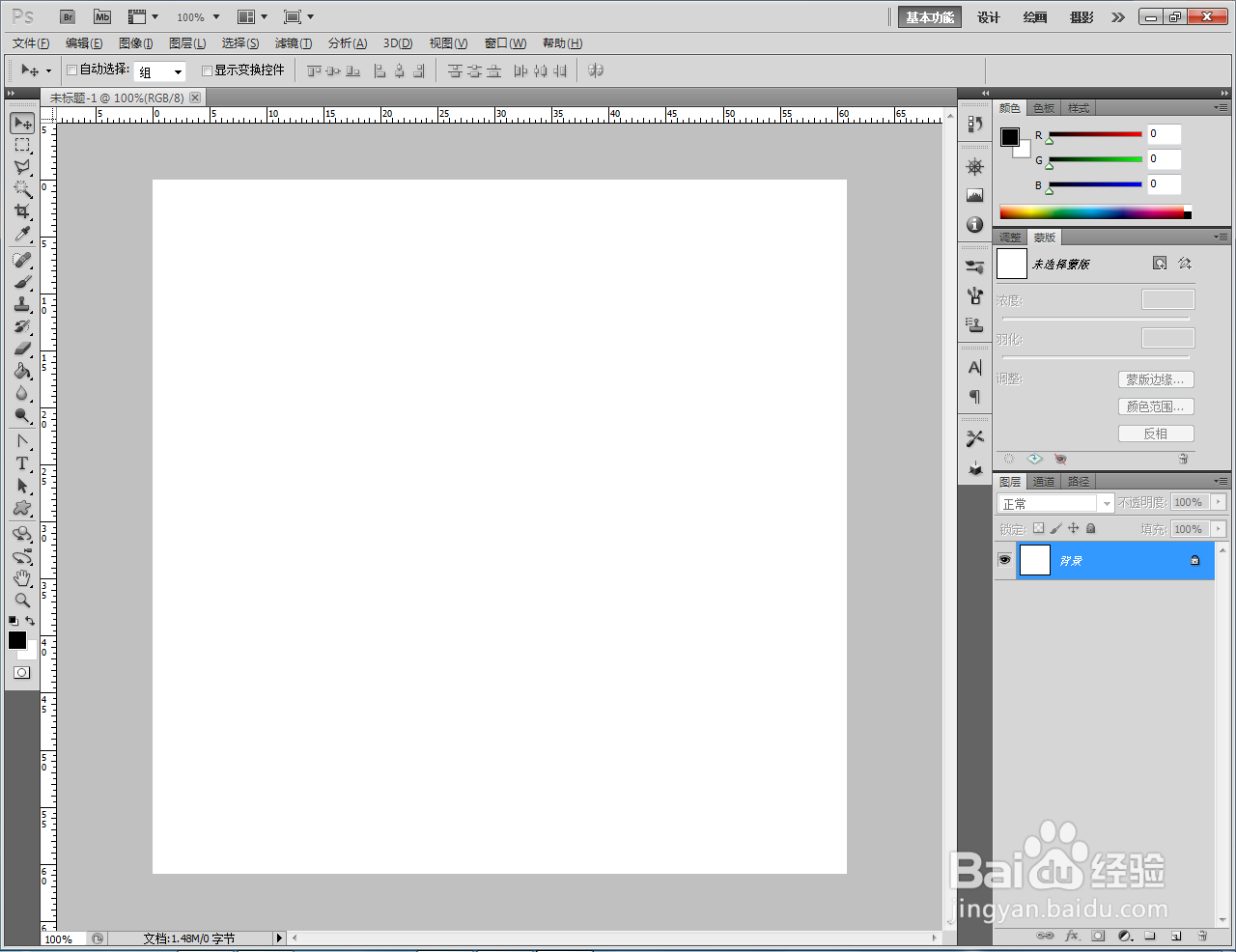 2/5
2/5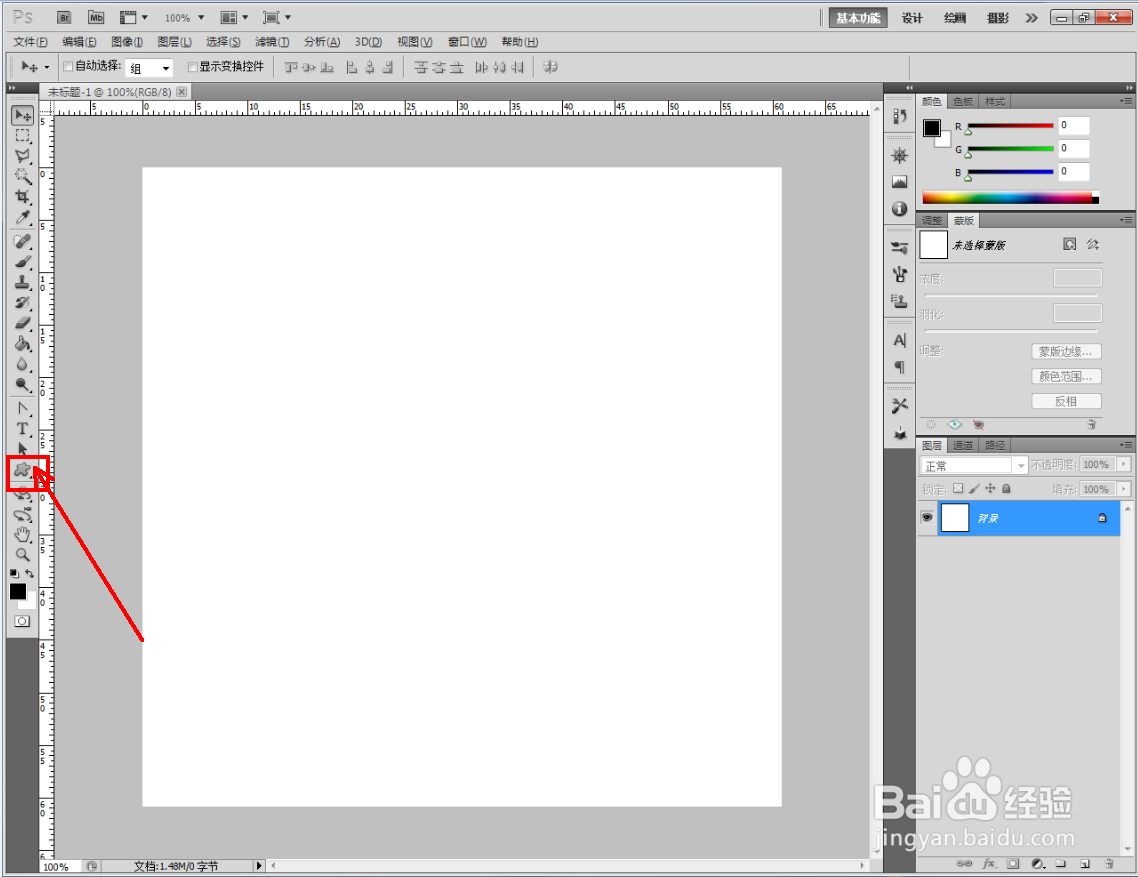
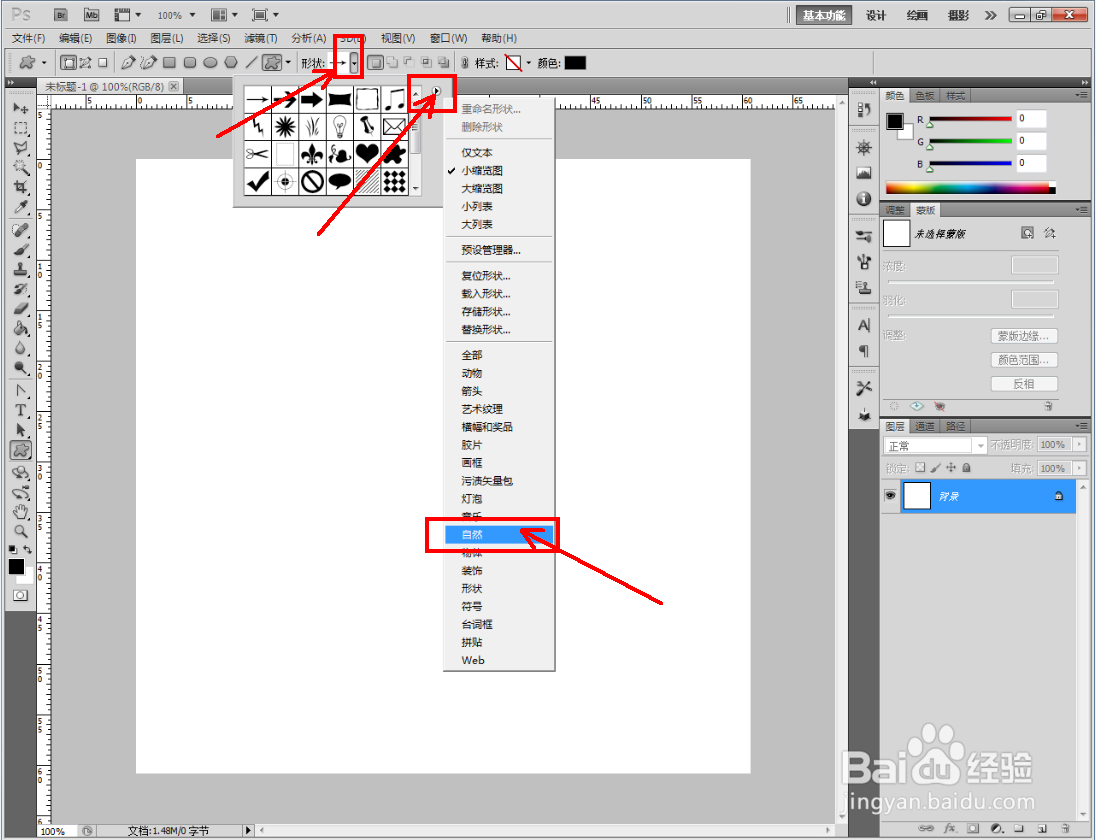
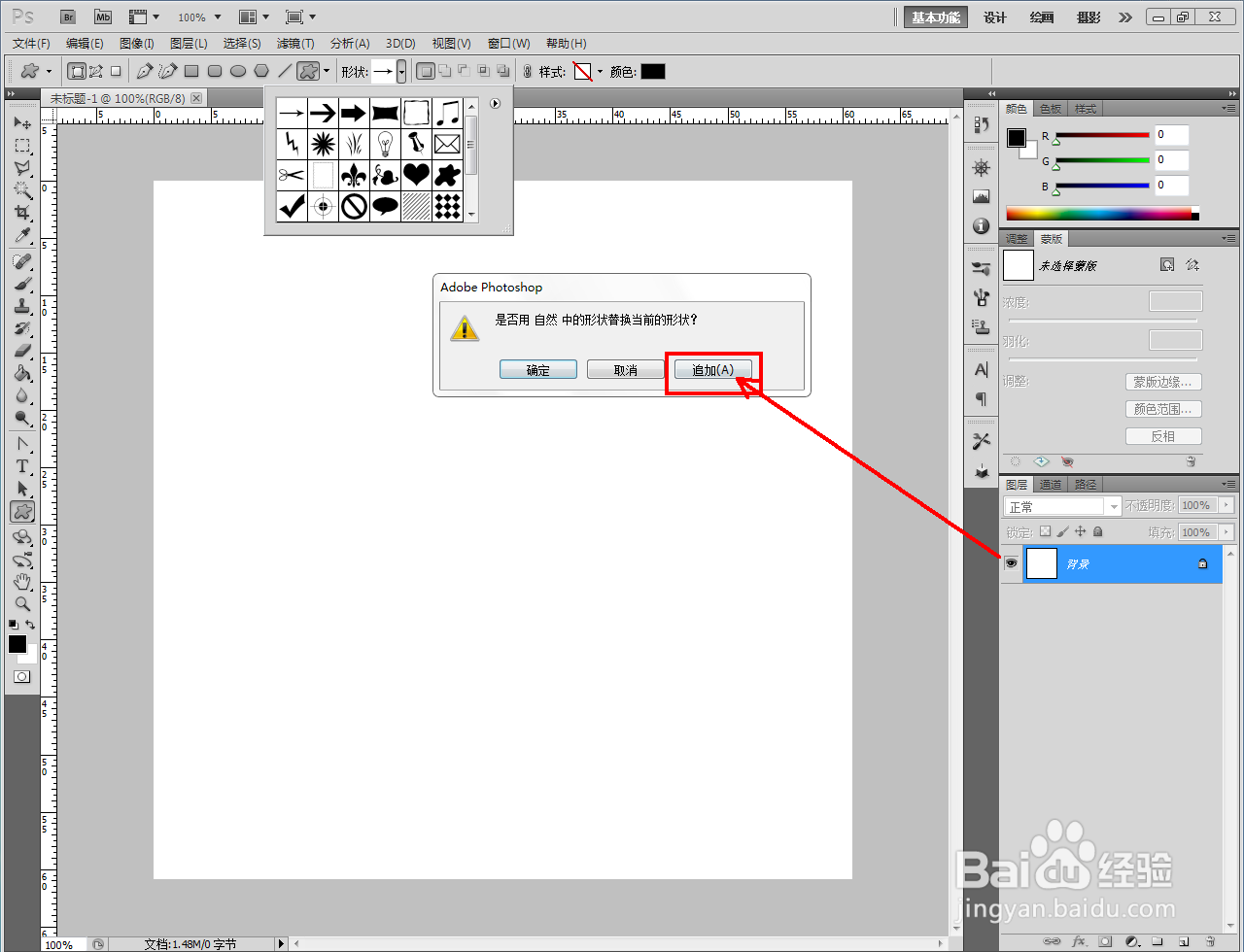
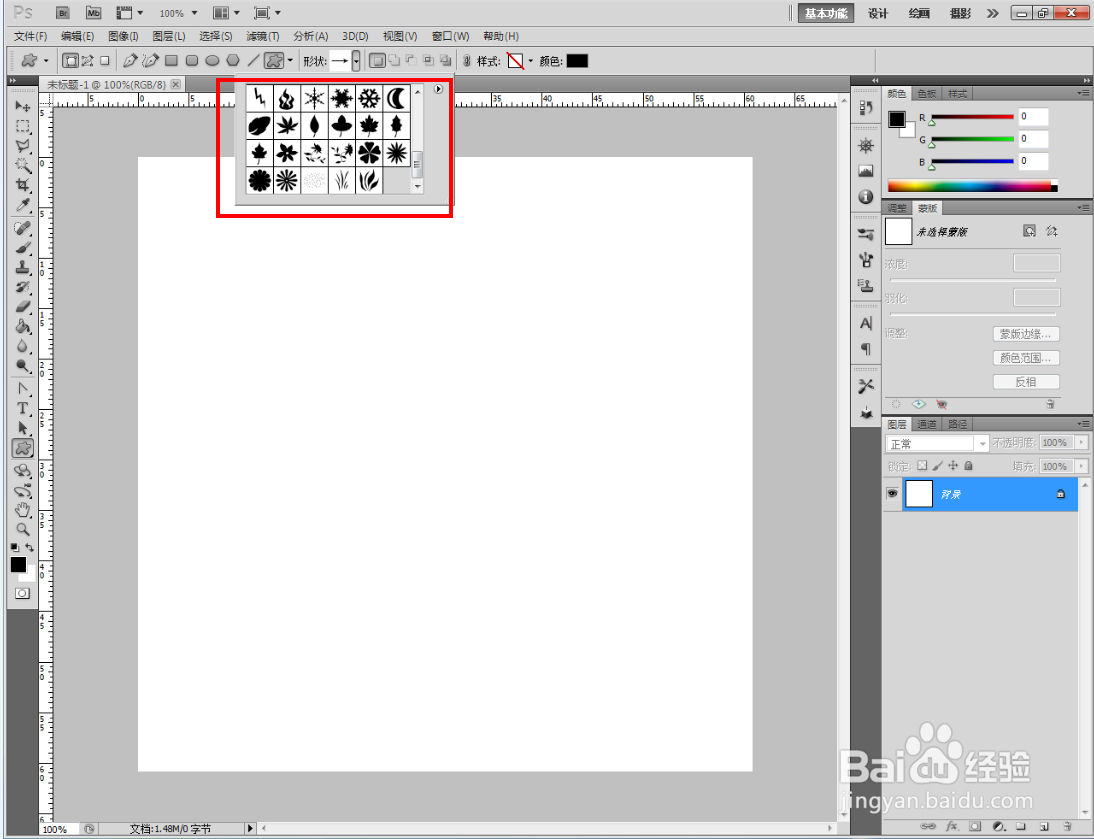
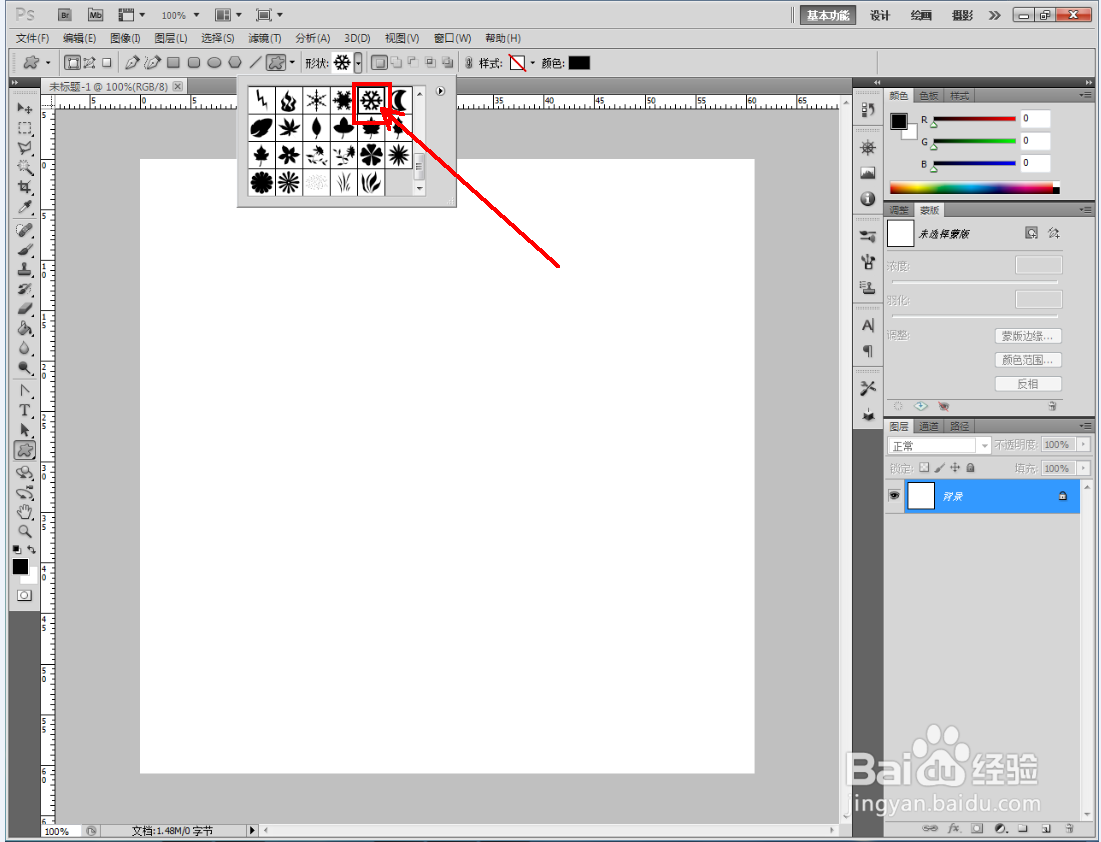
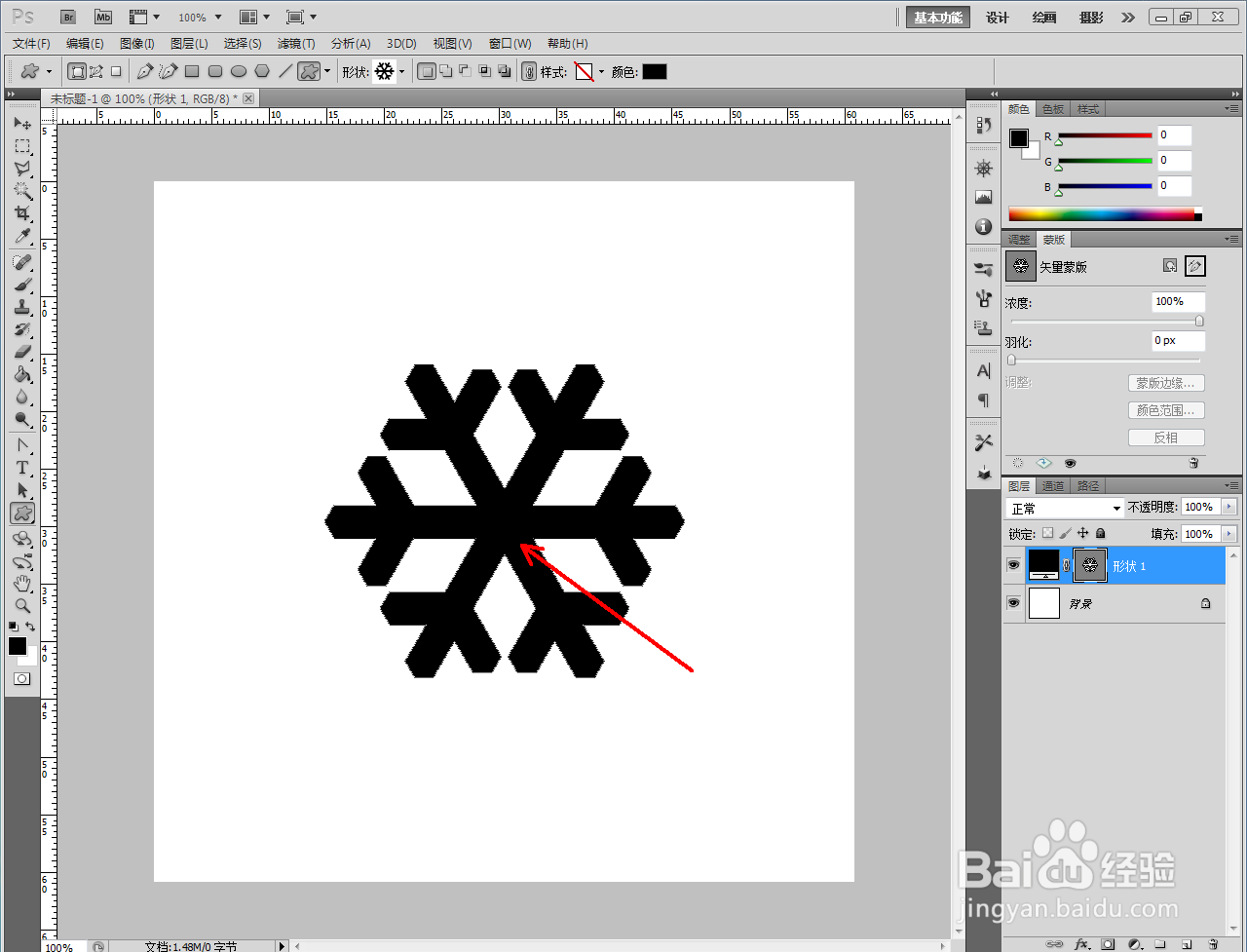
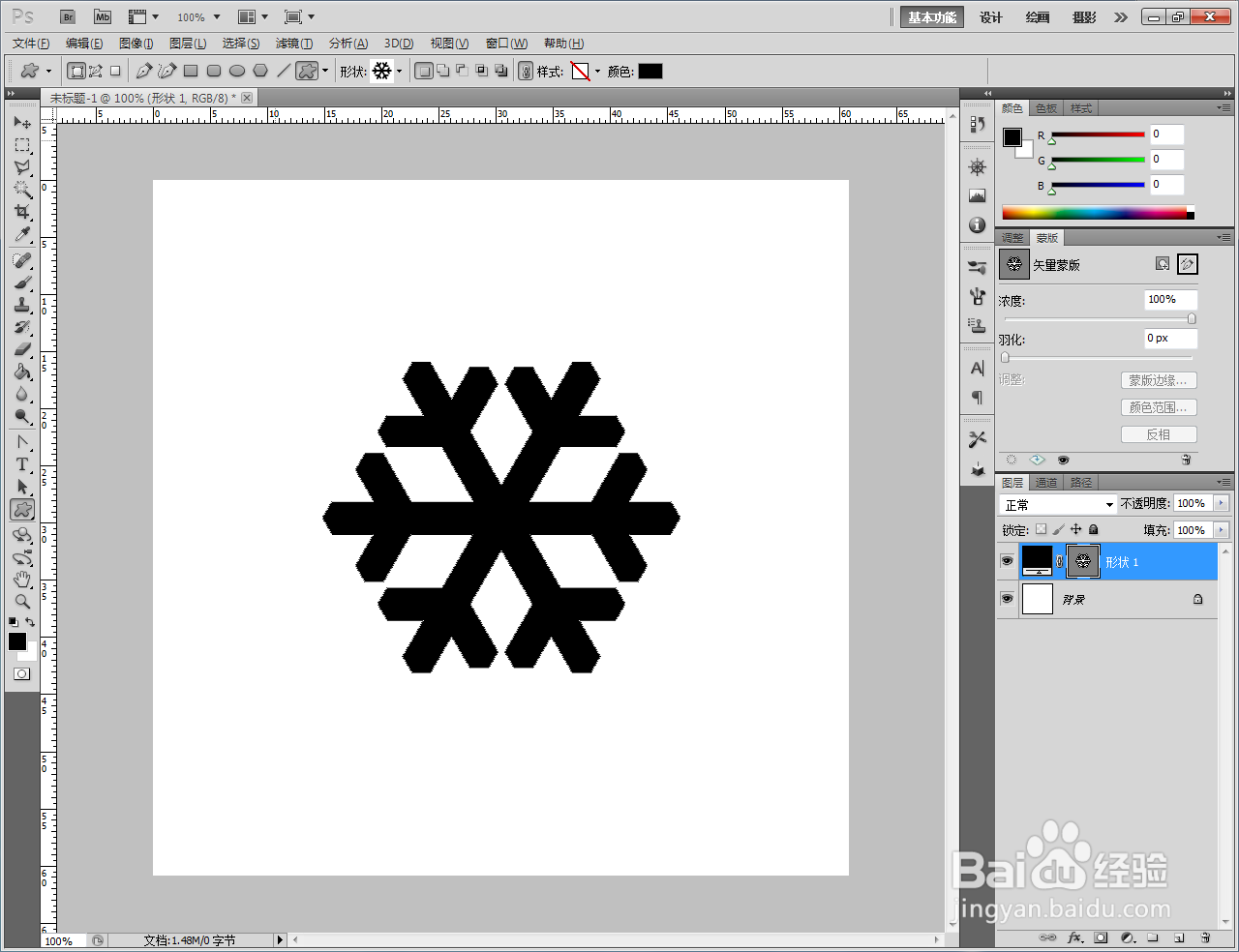 3/5
3/5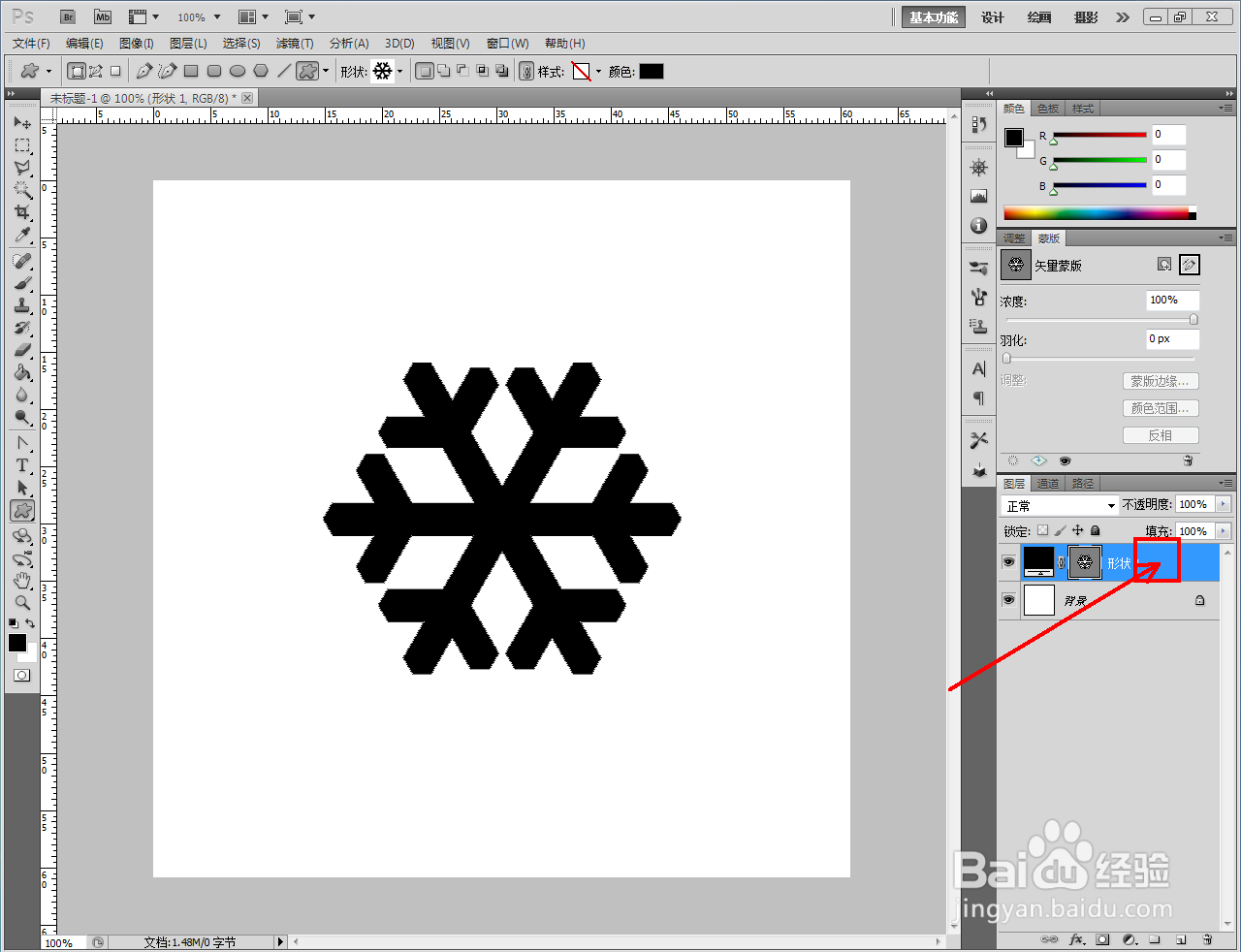
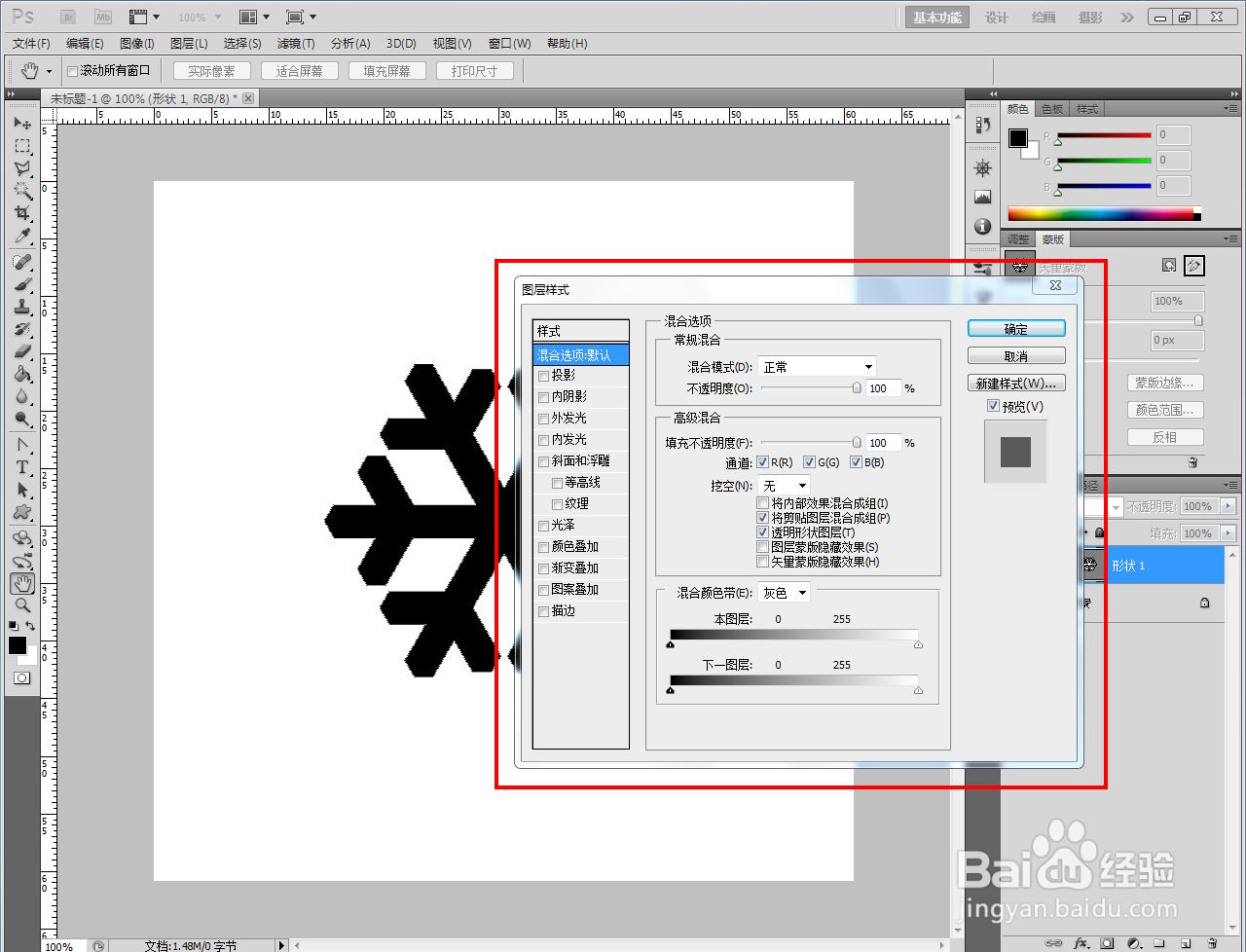 4/5
4/5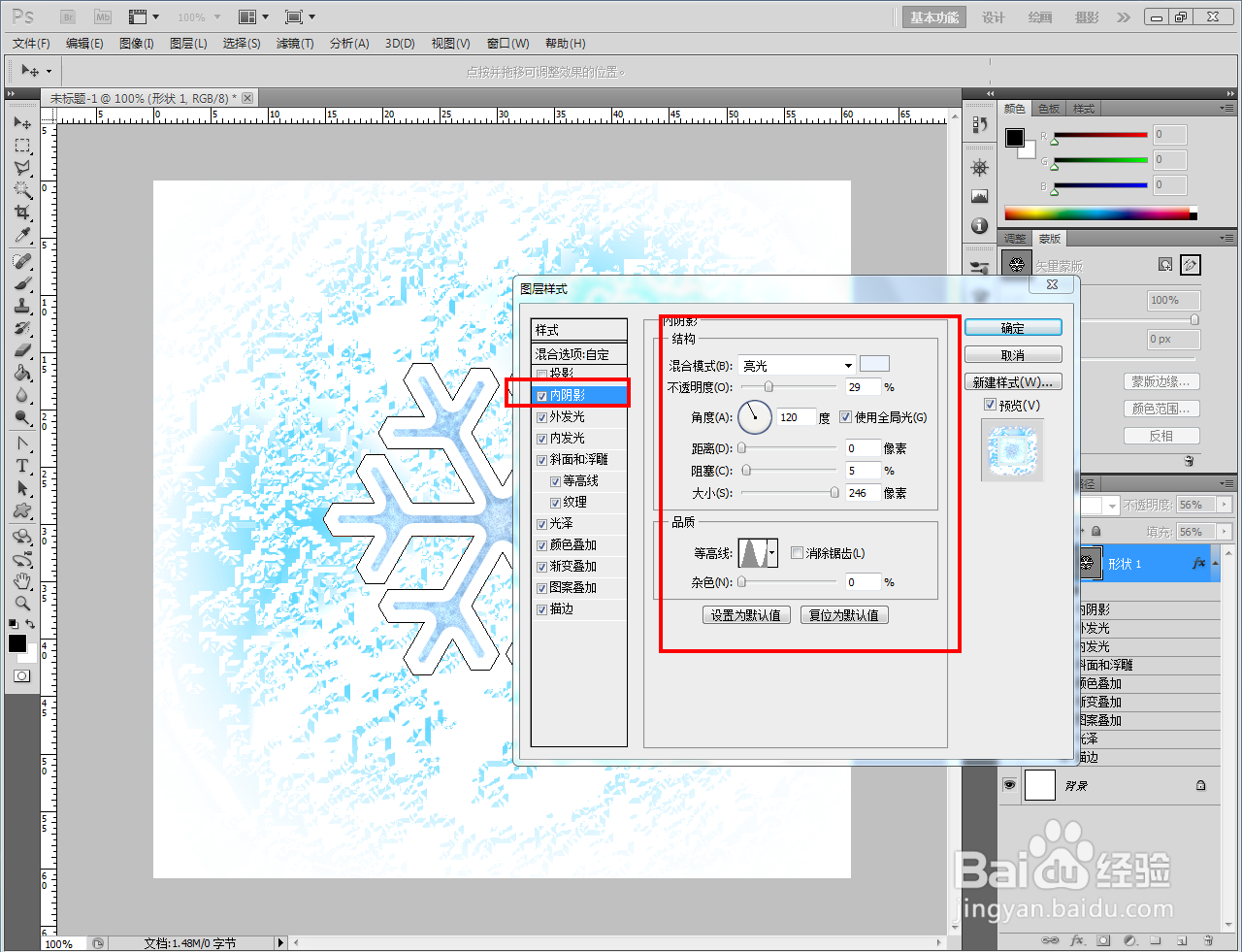

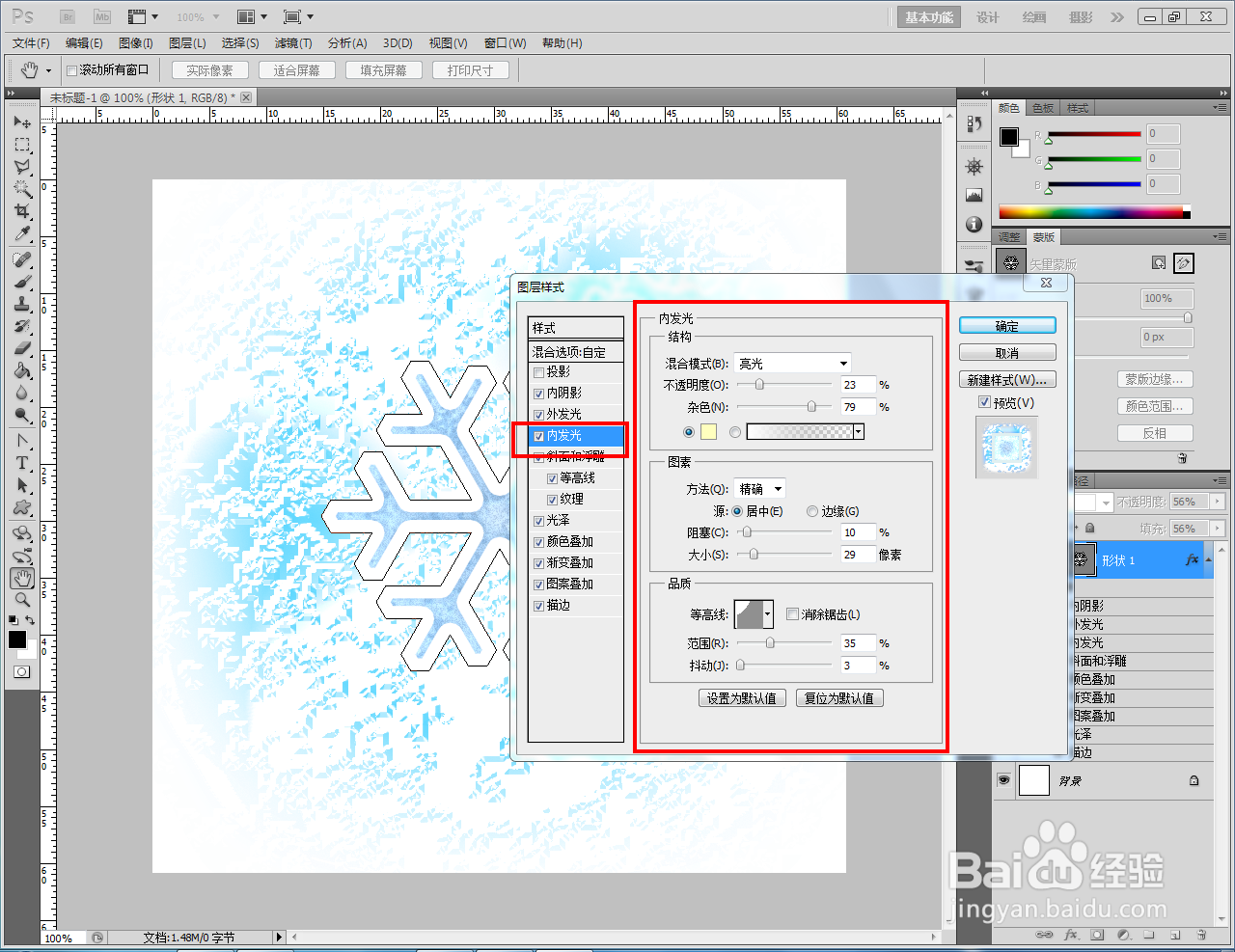
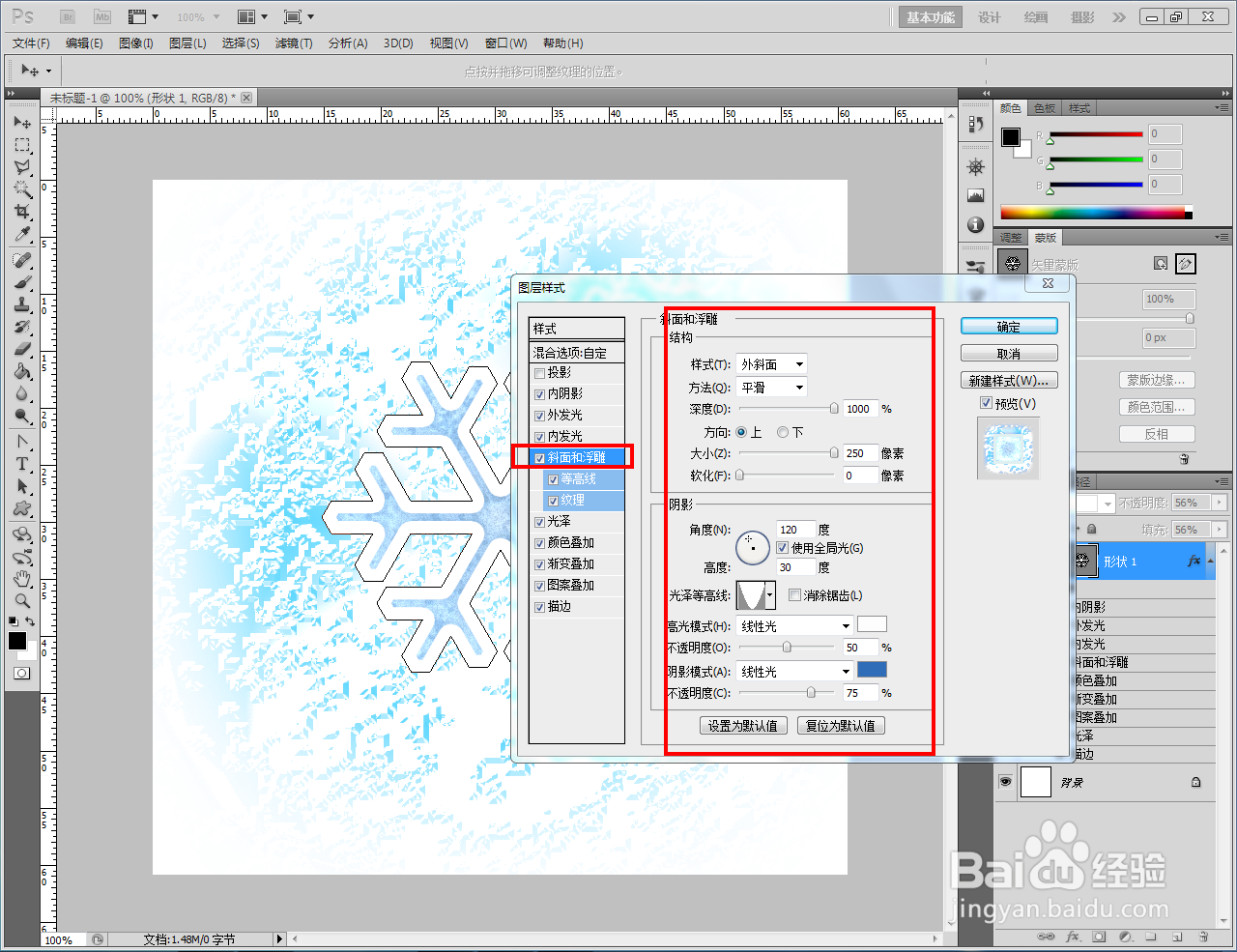
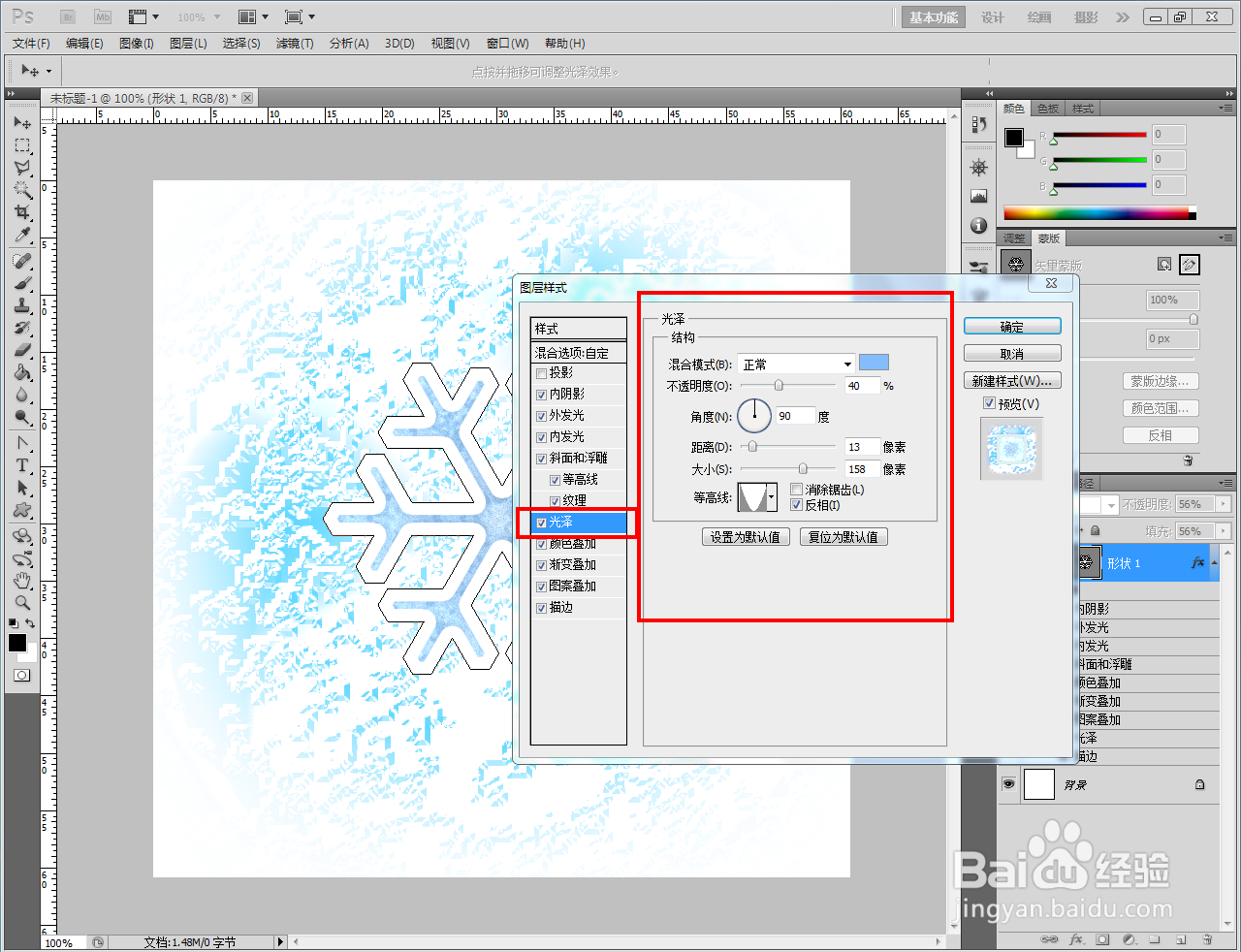

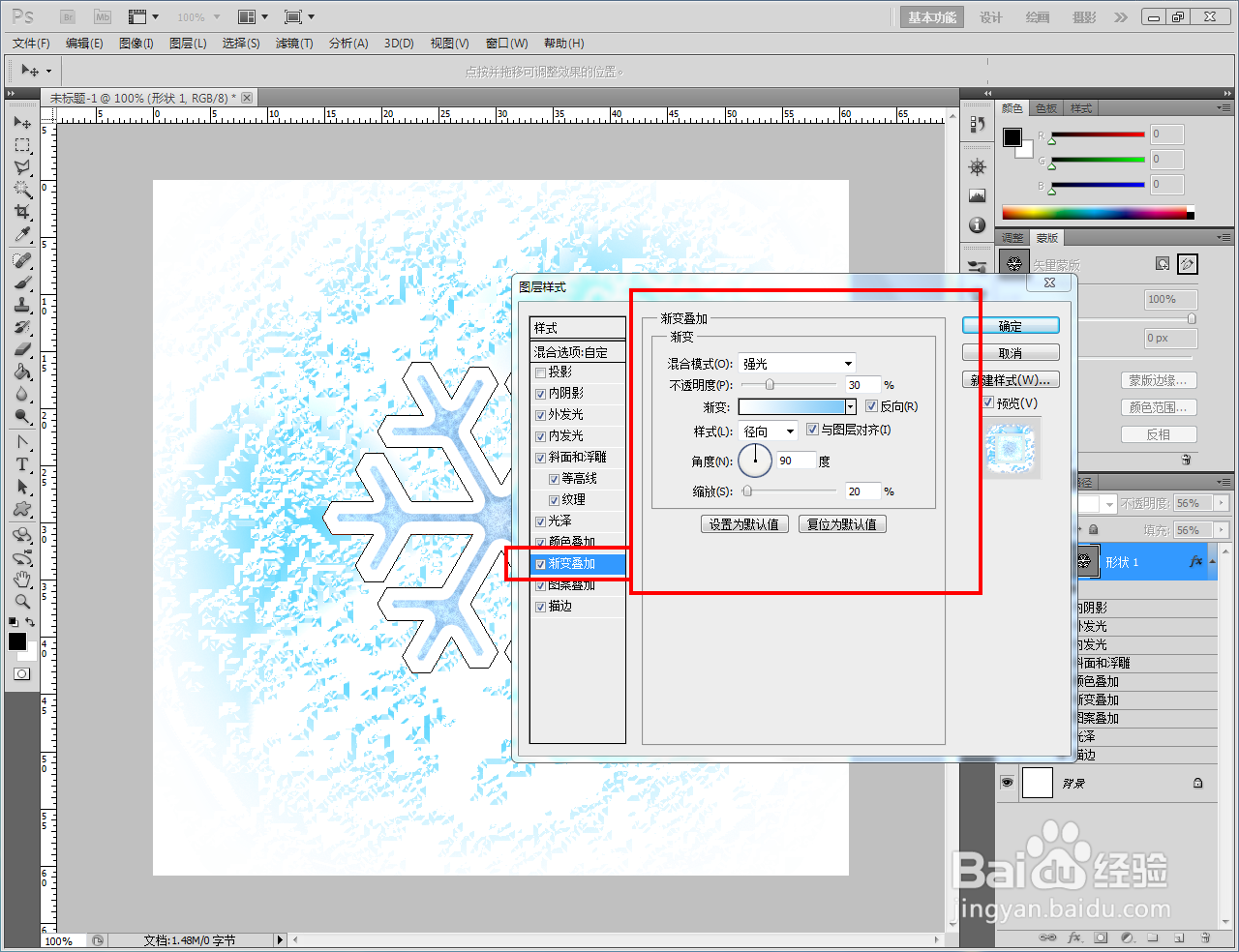
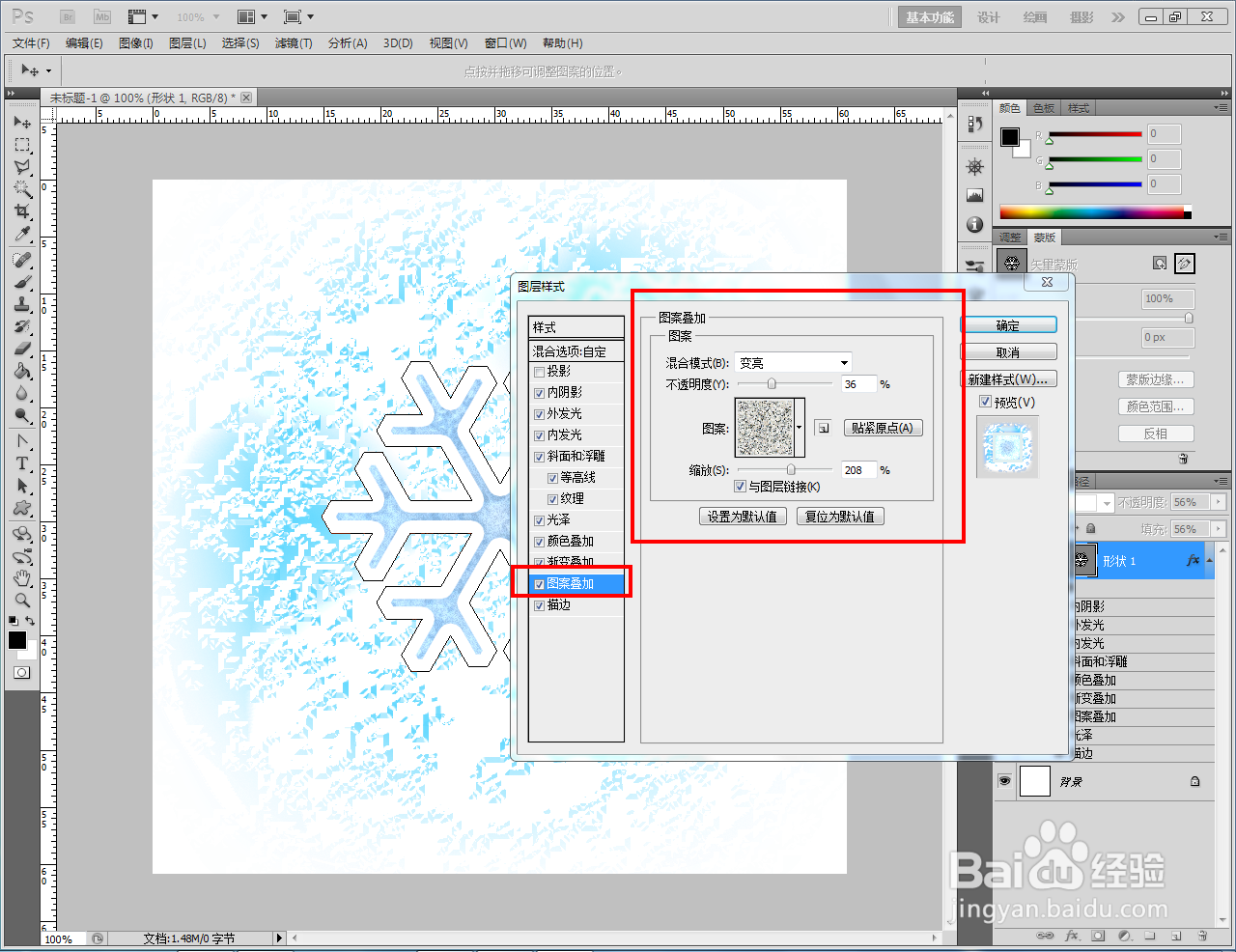
 5/5
5/5
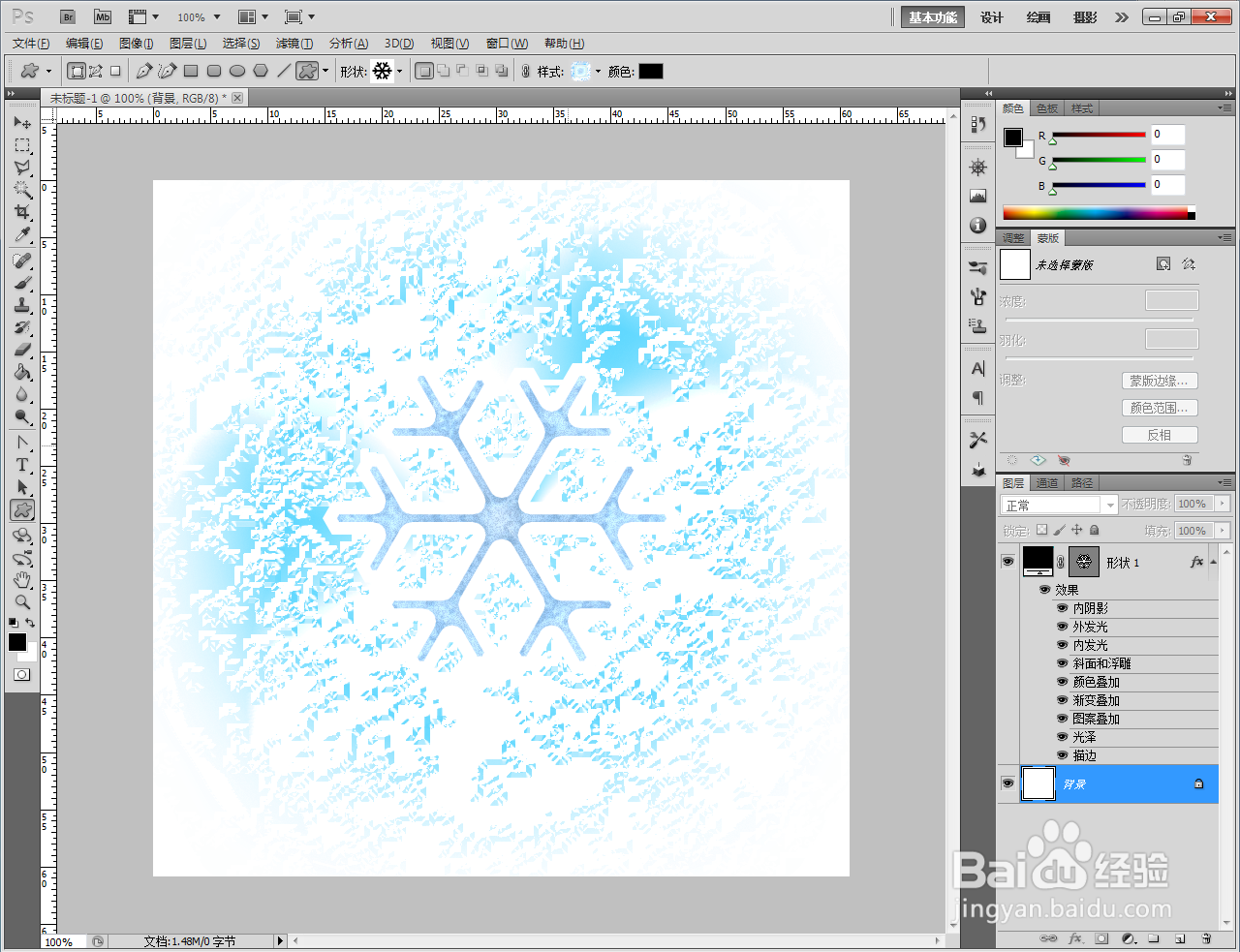
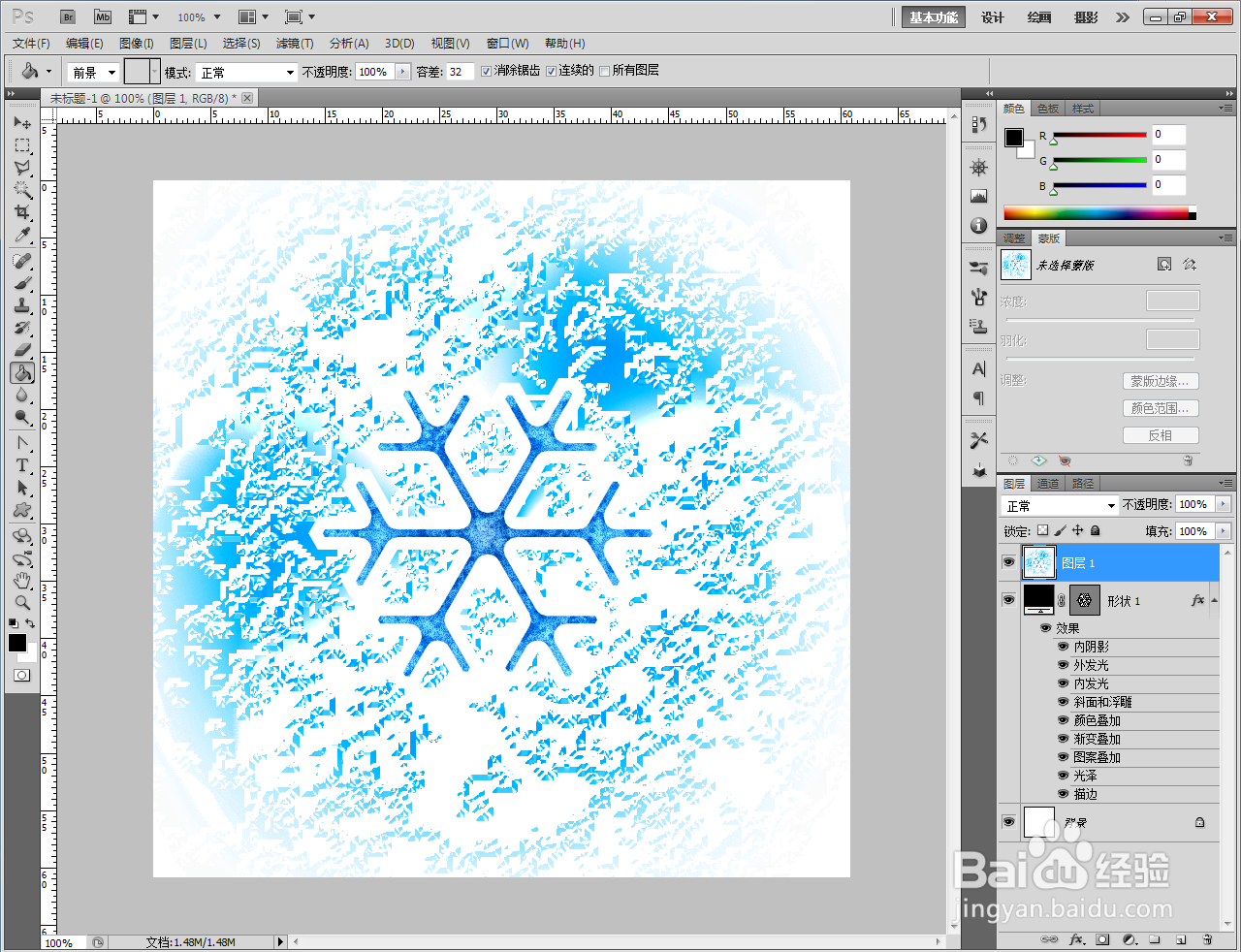
 PS特效雪花图层样式自定义形状工具
PS特效雪花图层样式自定义形状工具
打开Adobe Photoshop CS5软件,进入软件工作界面;
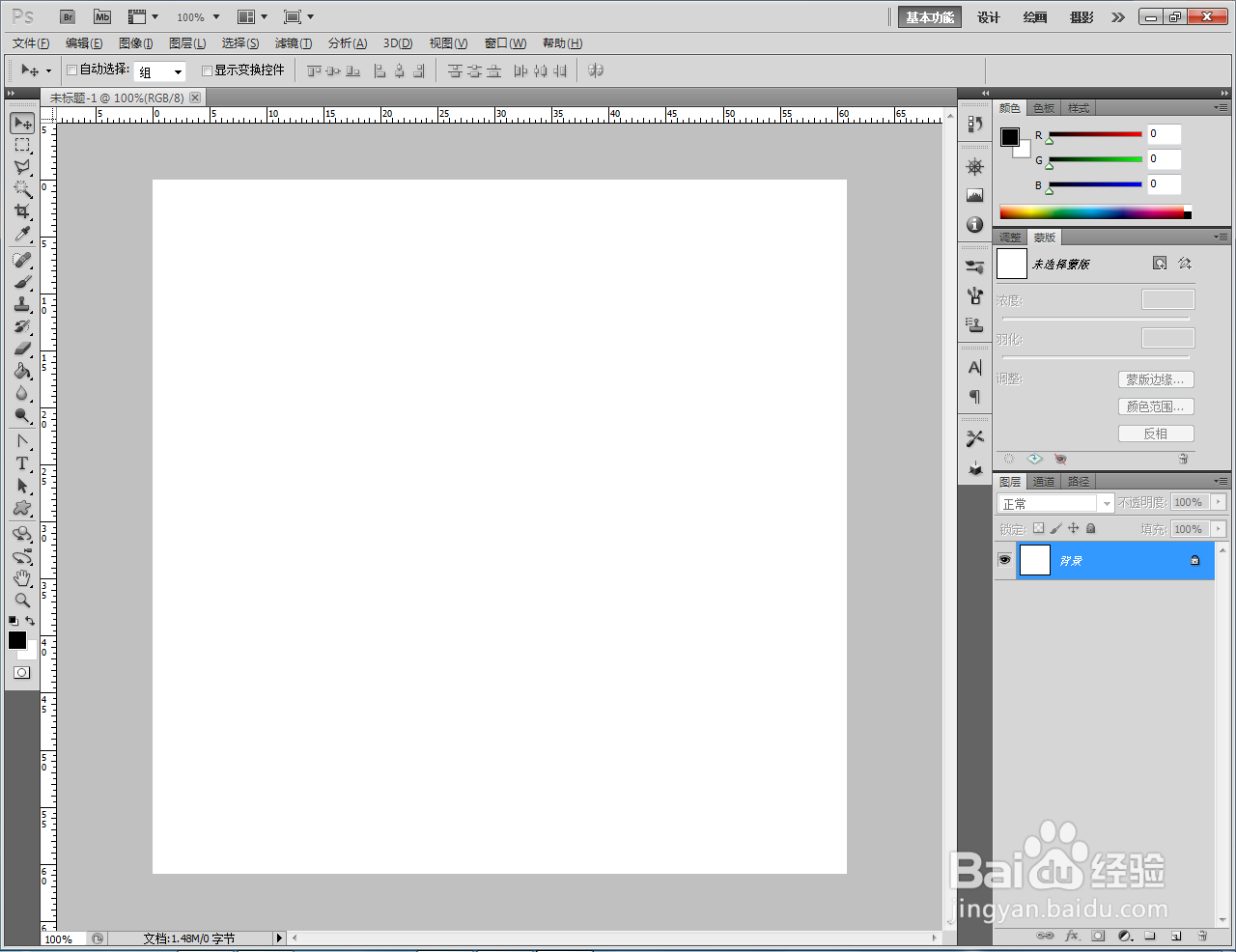 2/5
2/5点击【自定义形状工具】,点击【形状】-【自然】,将自然图案追加到形状选项栏中。选择一款雪花图案,在作图区域将其绘制出来;
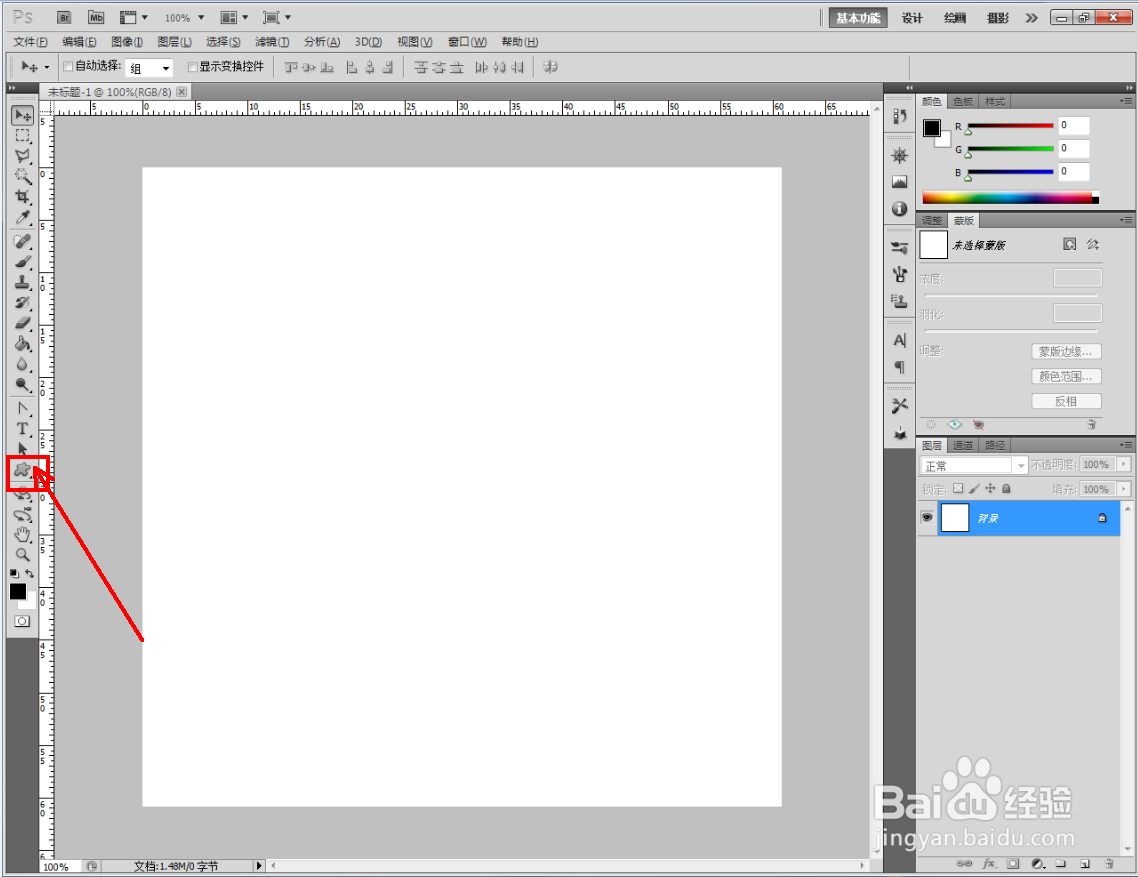
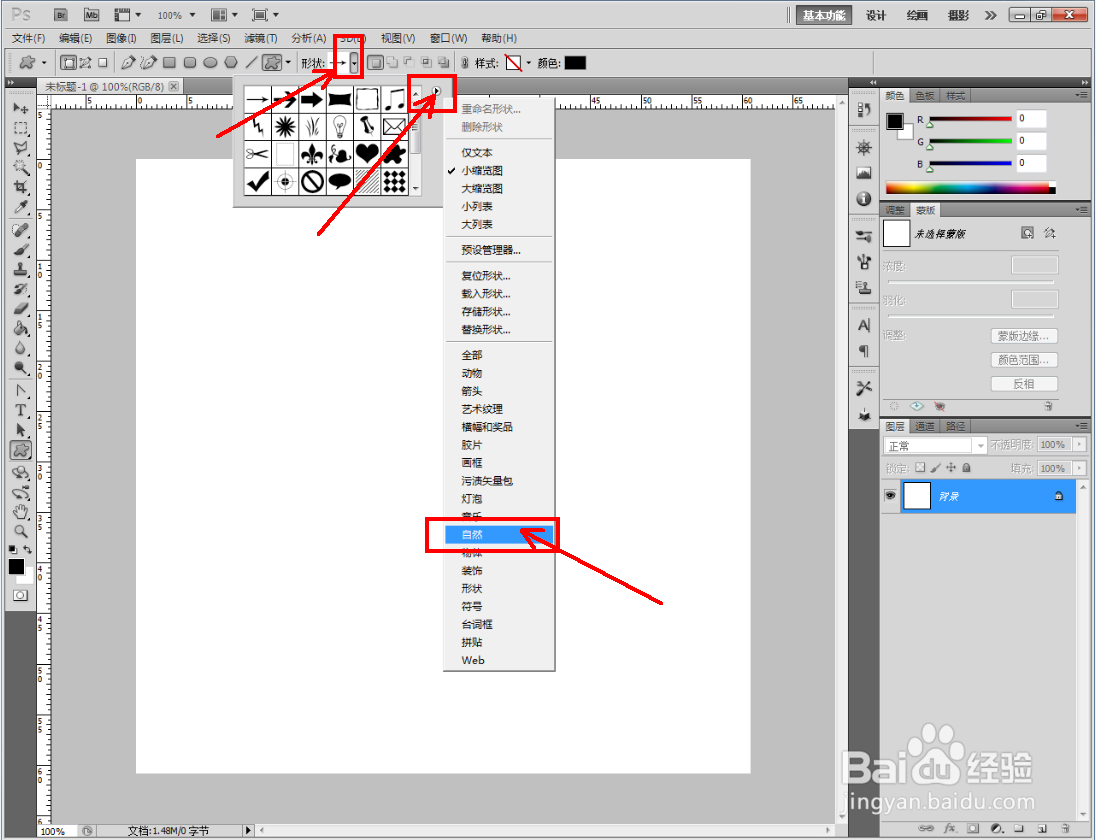
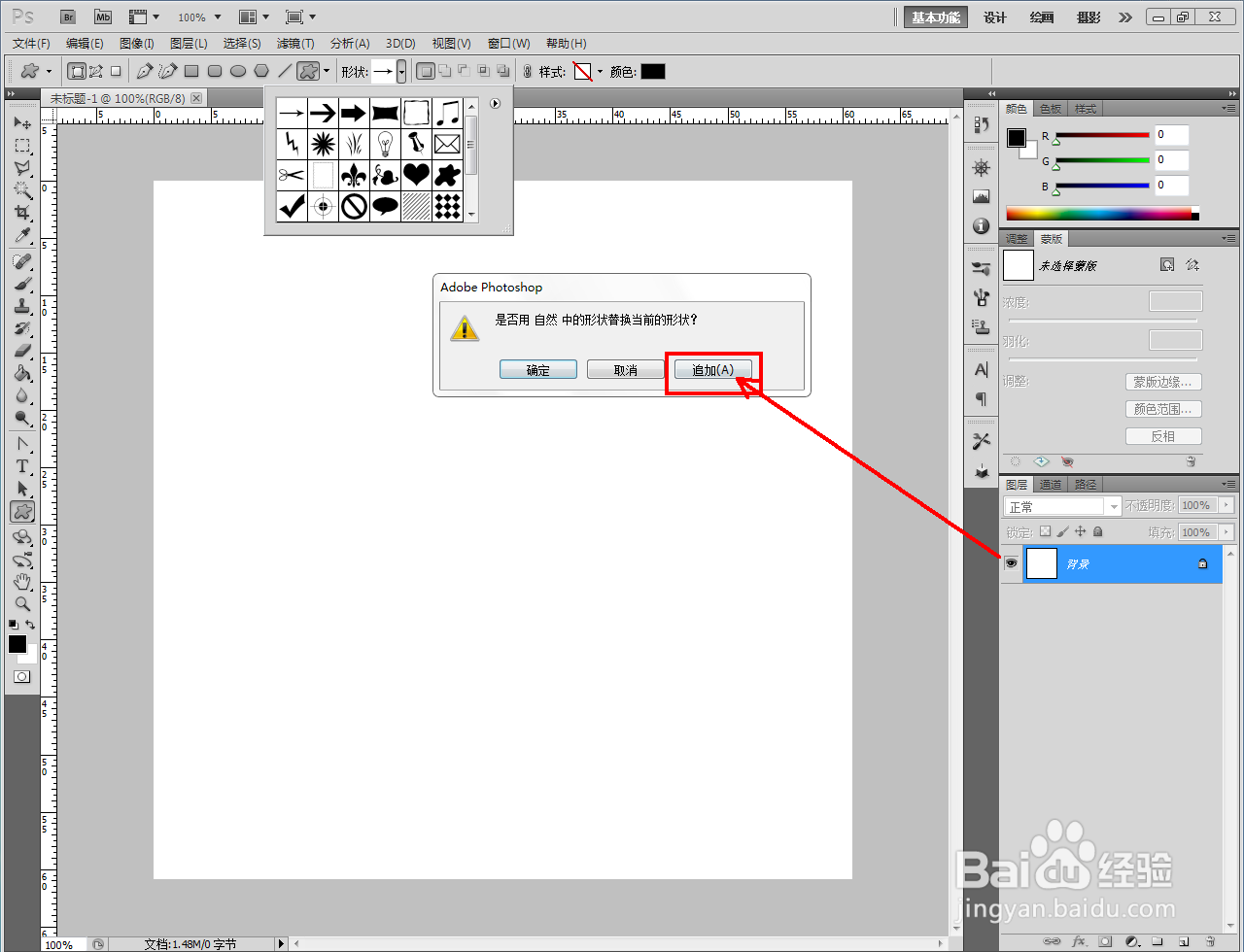
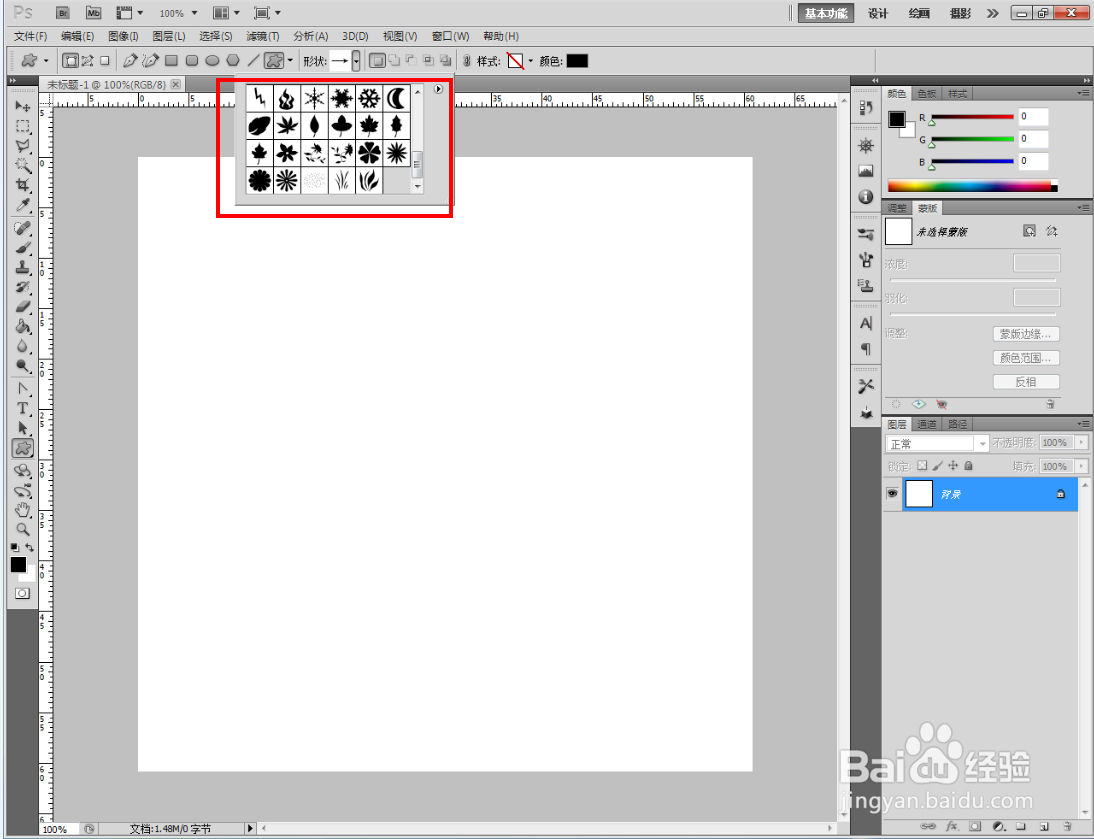
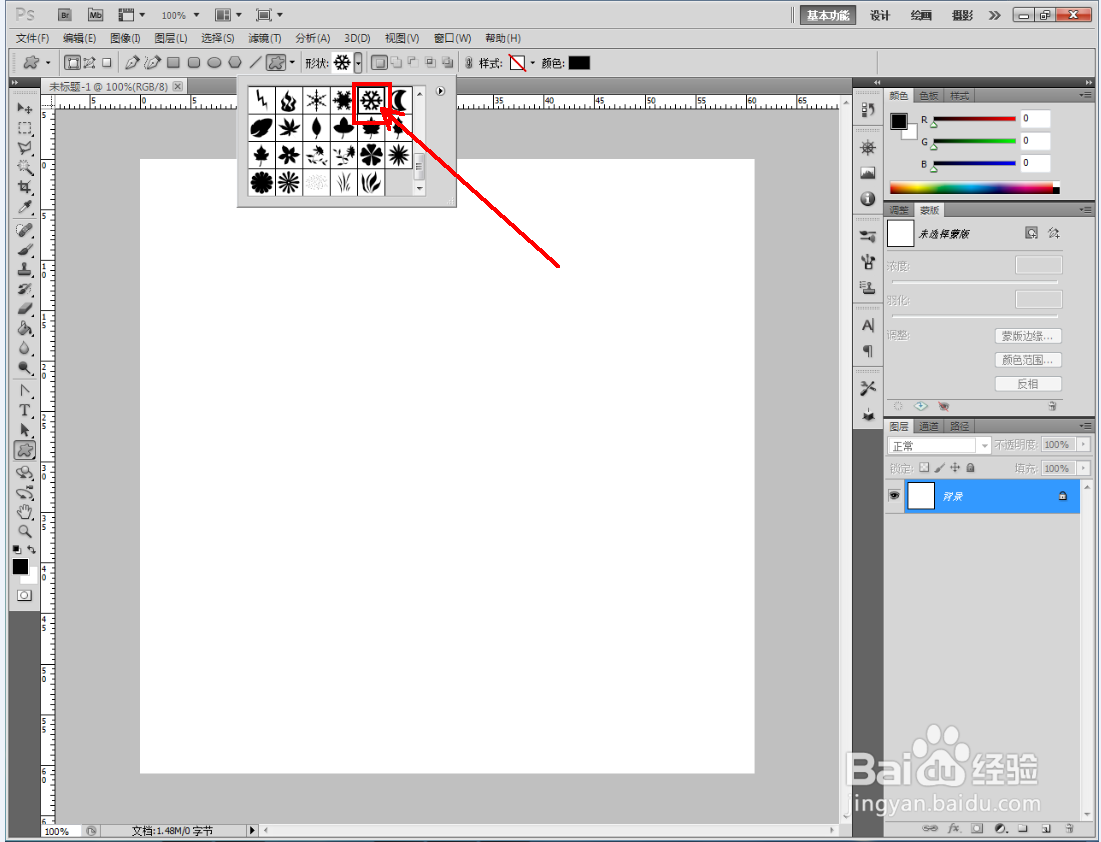
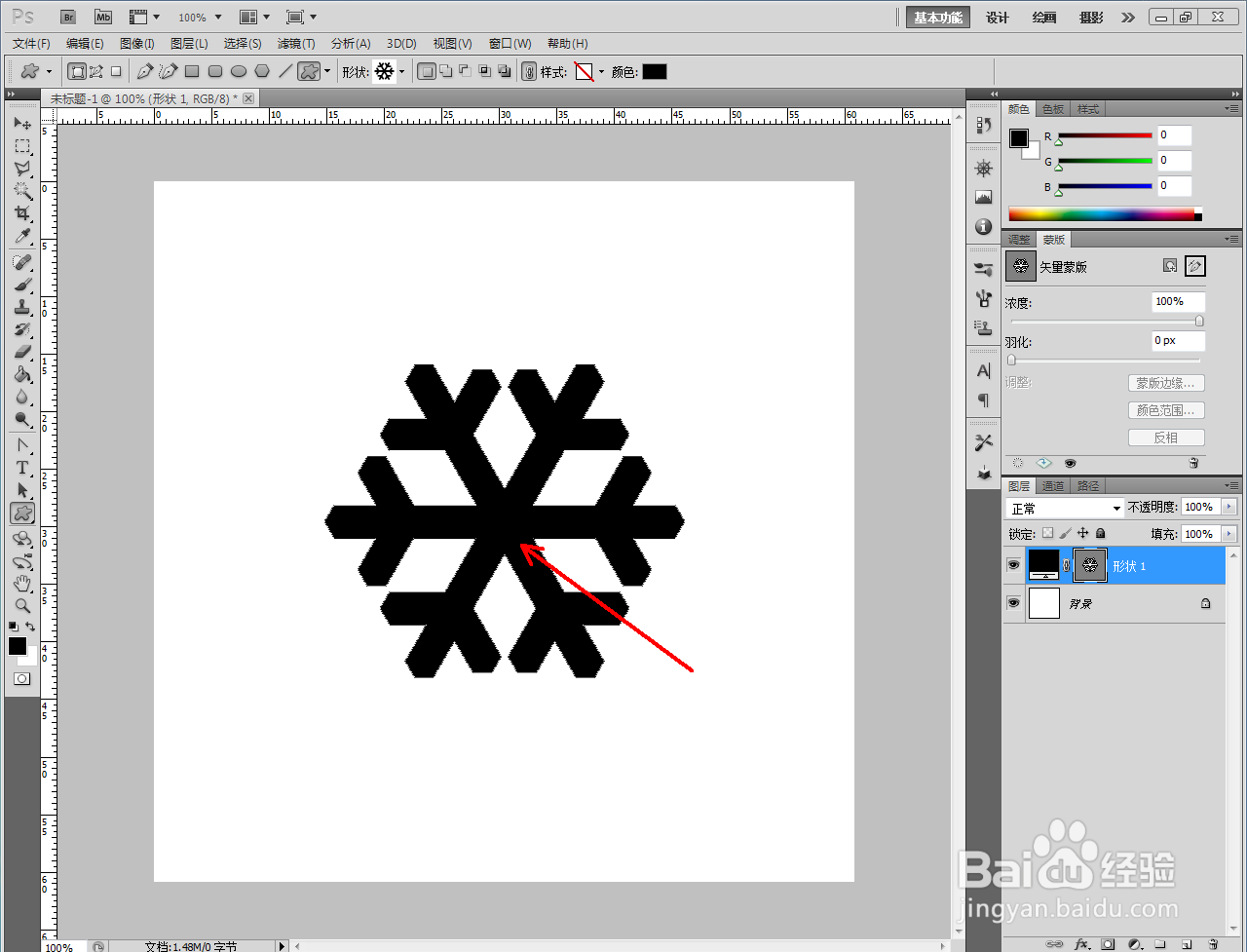
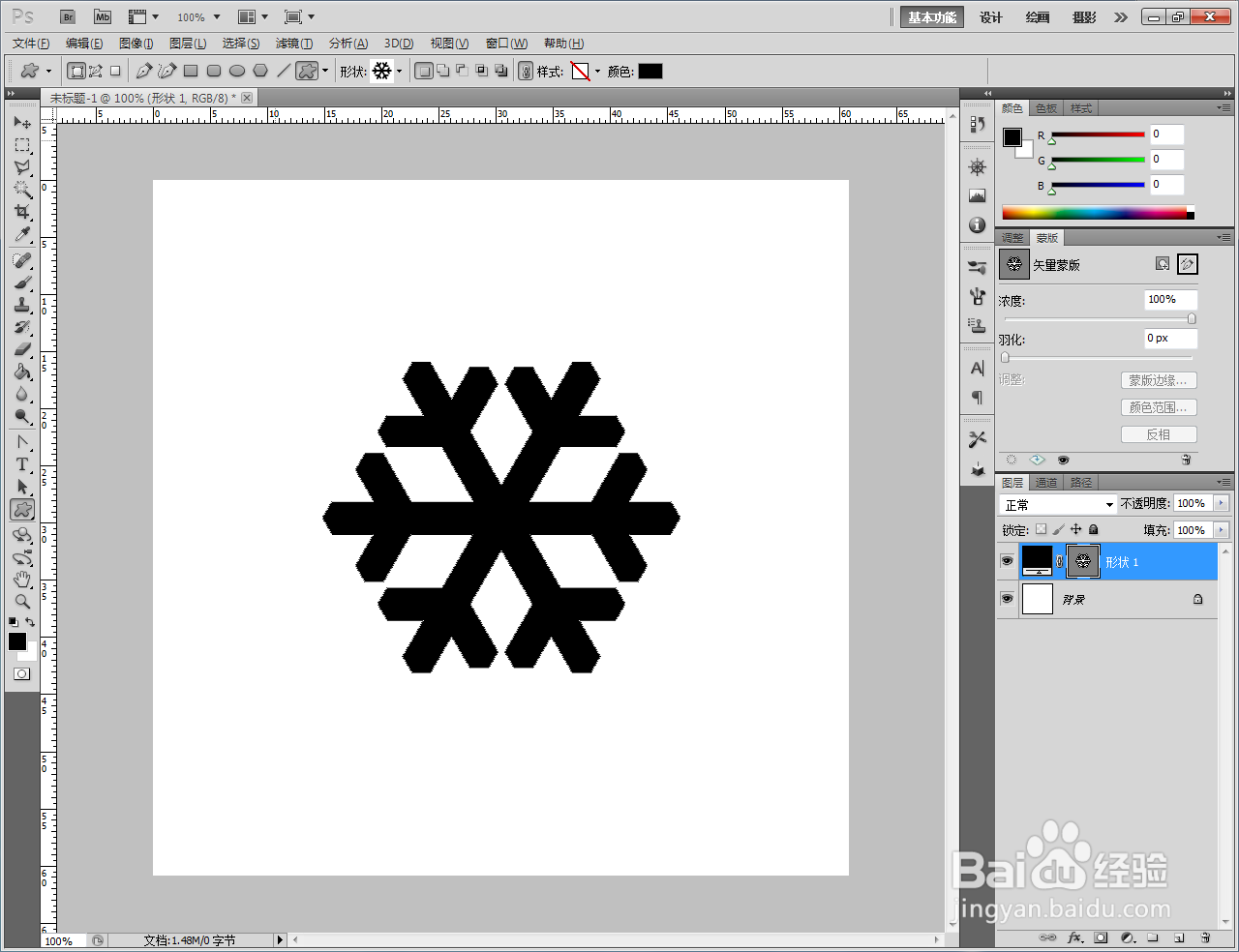 3/5
3/5选择雪花图案并在作图区域将其绘制出来后,双击图层空白区域,弹出图层样式设置栏;
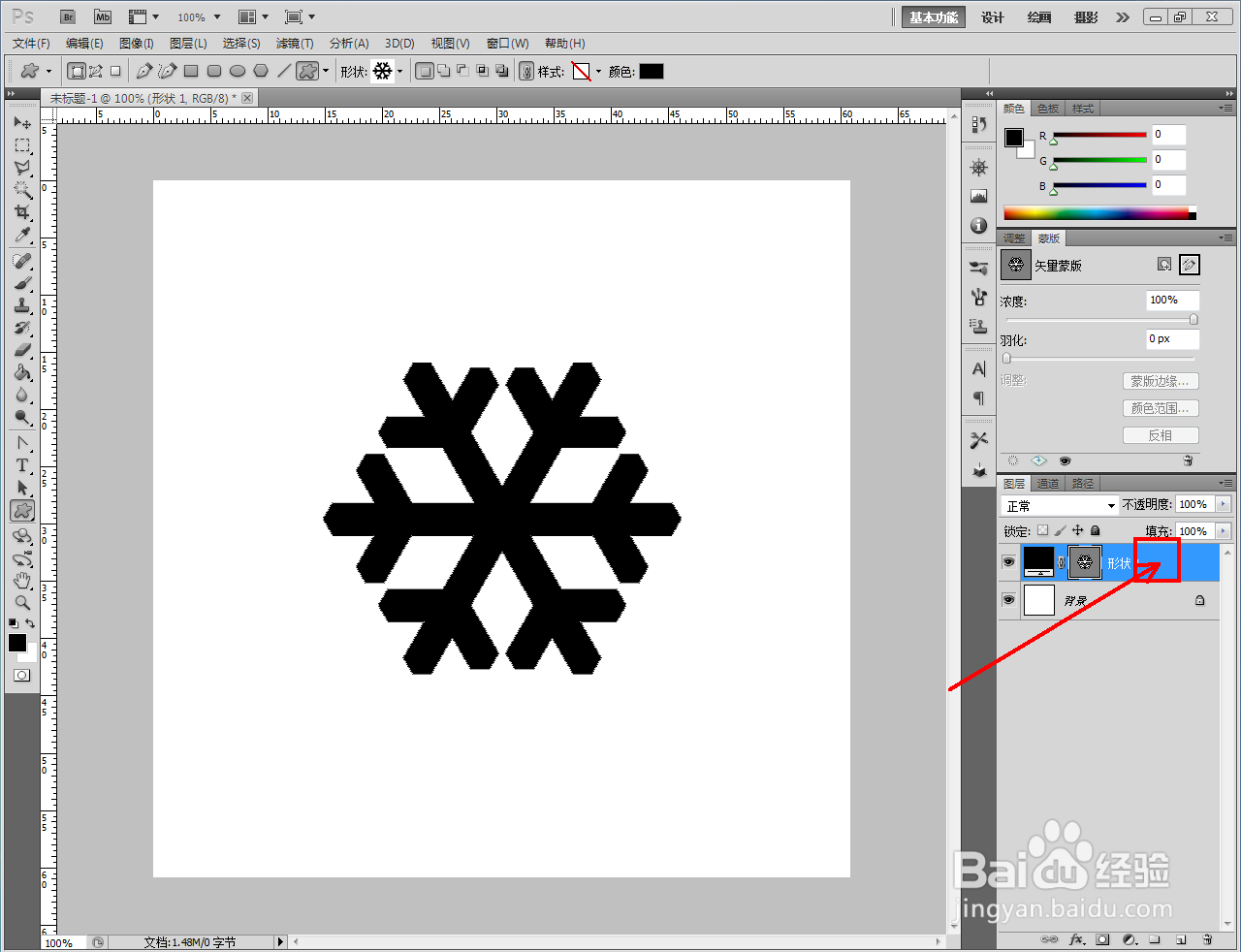
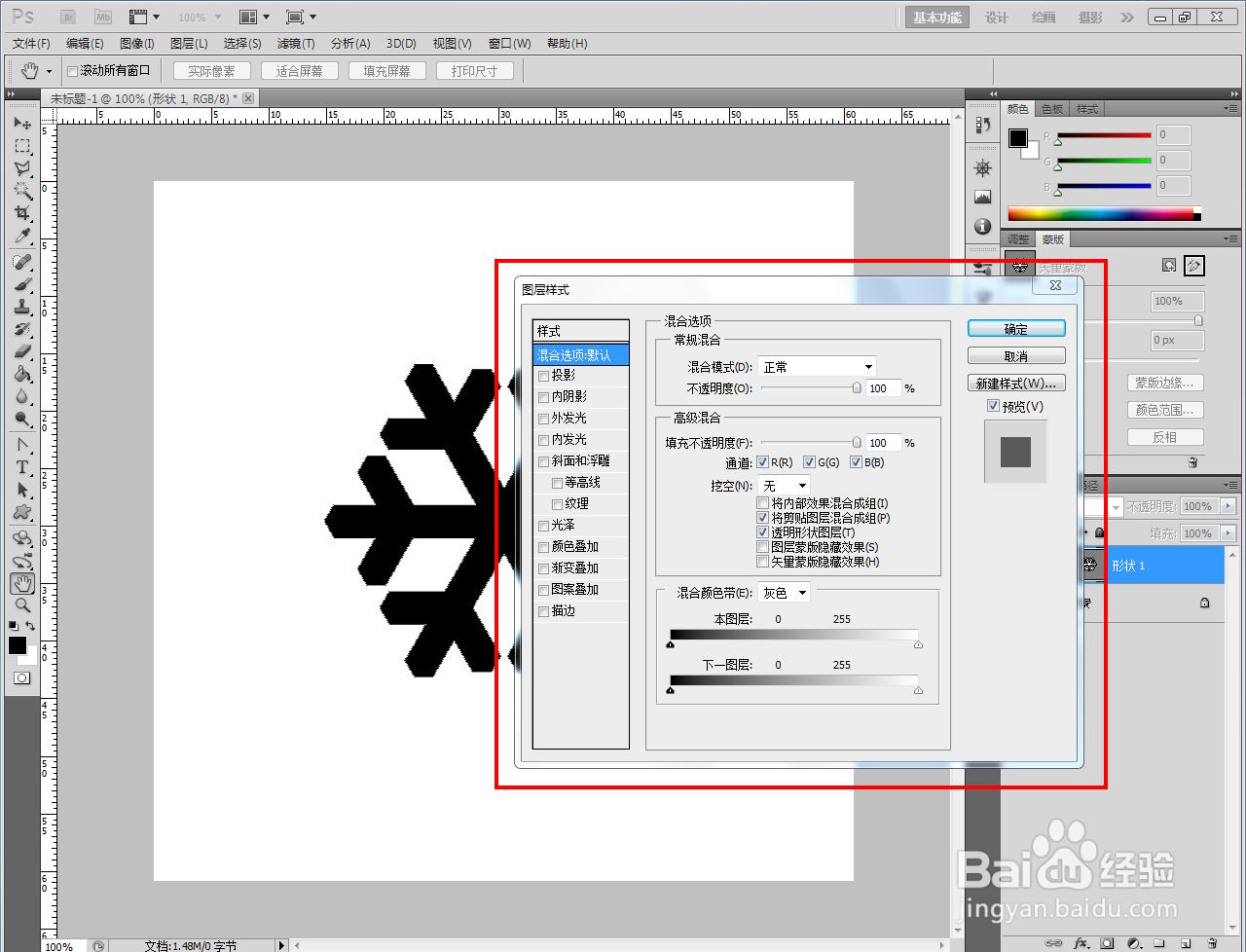 4/5
4/5按图示依次设置好图层样式中的【内阴影】、【外发光】、【内发光】、【斜面和浮雕】、【光泽】、【颜色叠加】、【渐变叠加】、【图案叠加】、【描边】参数;
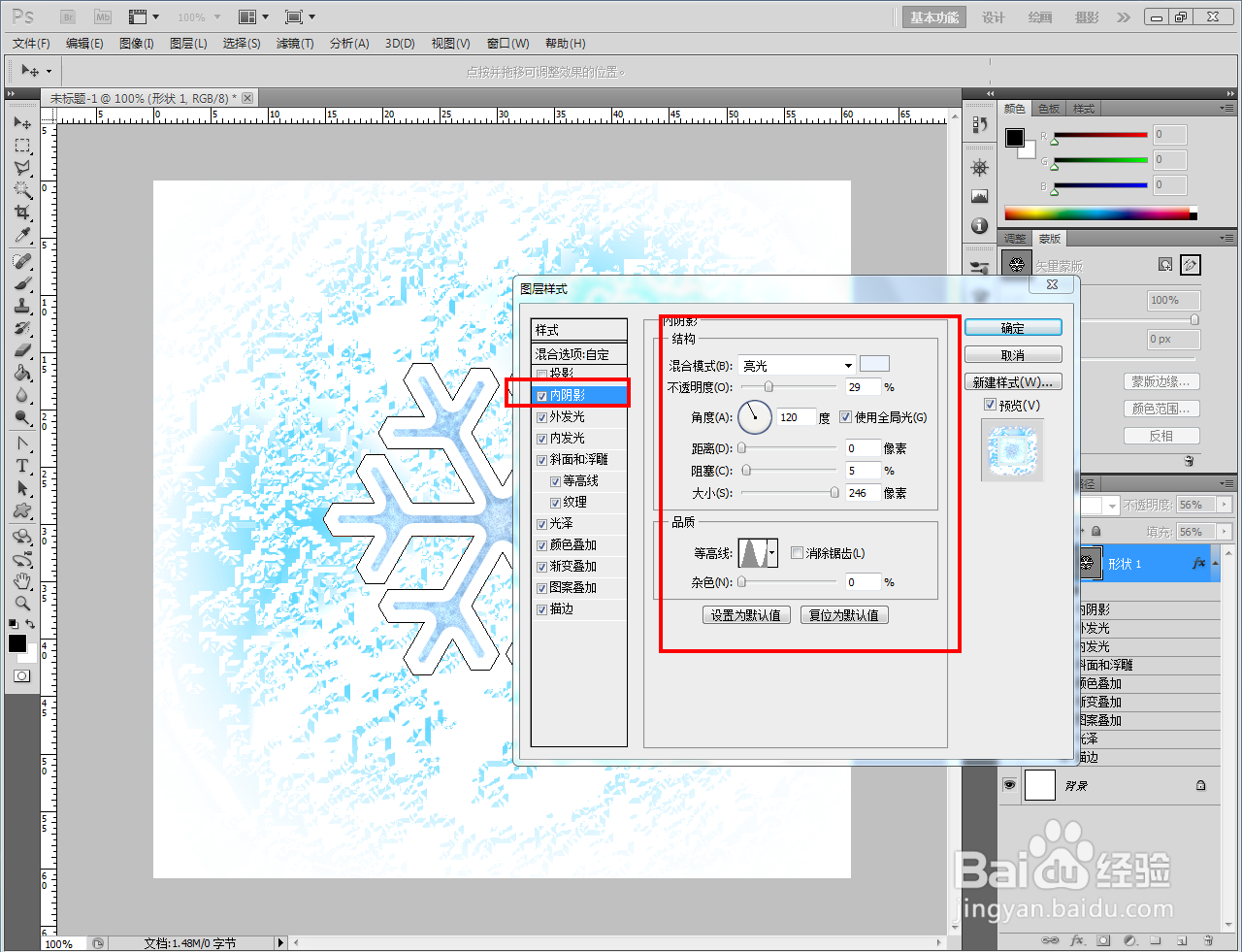

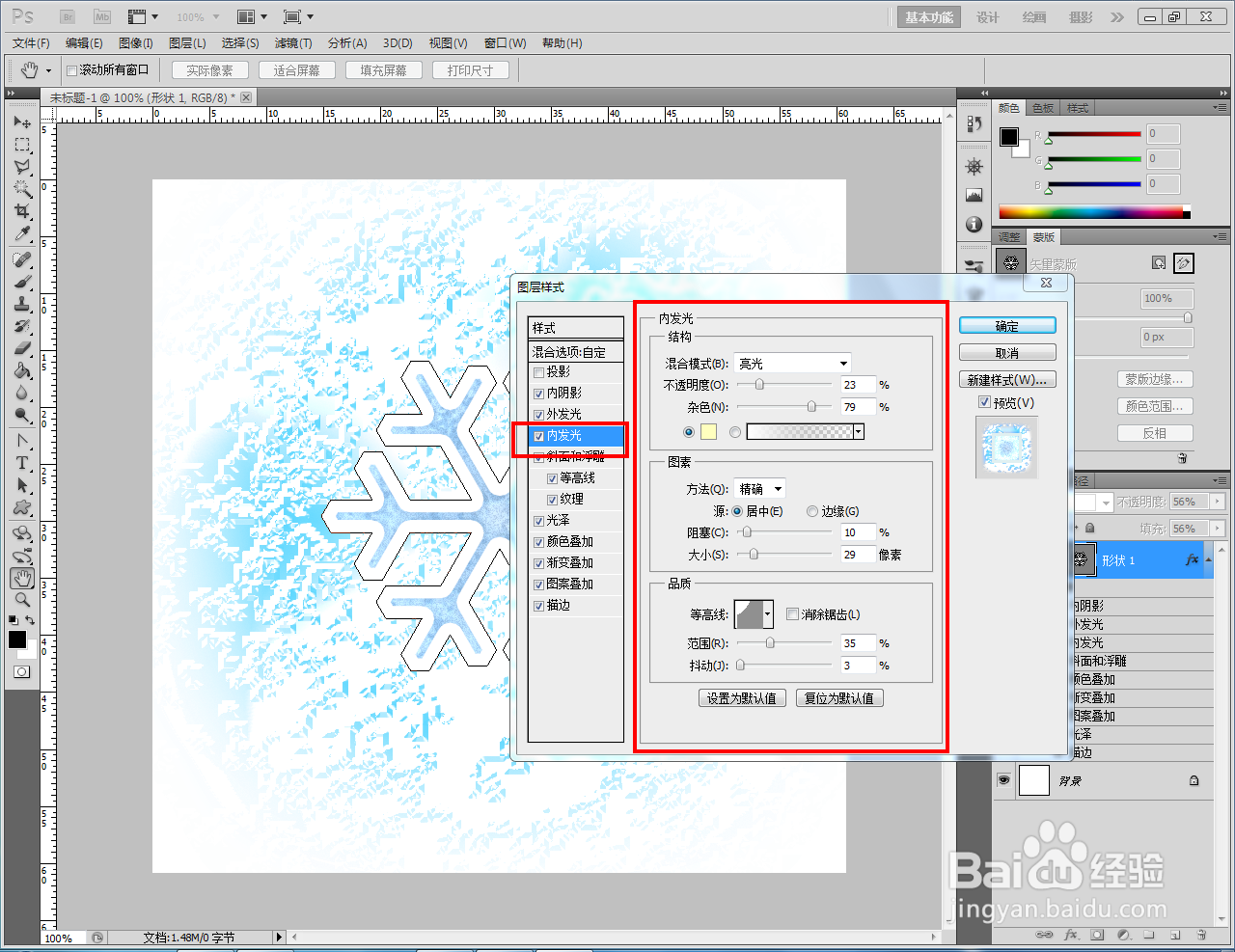
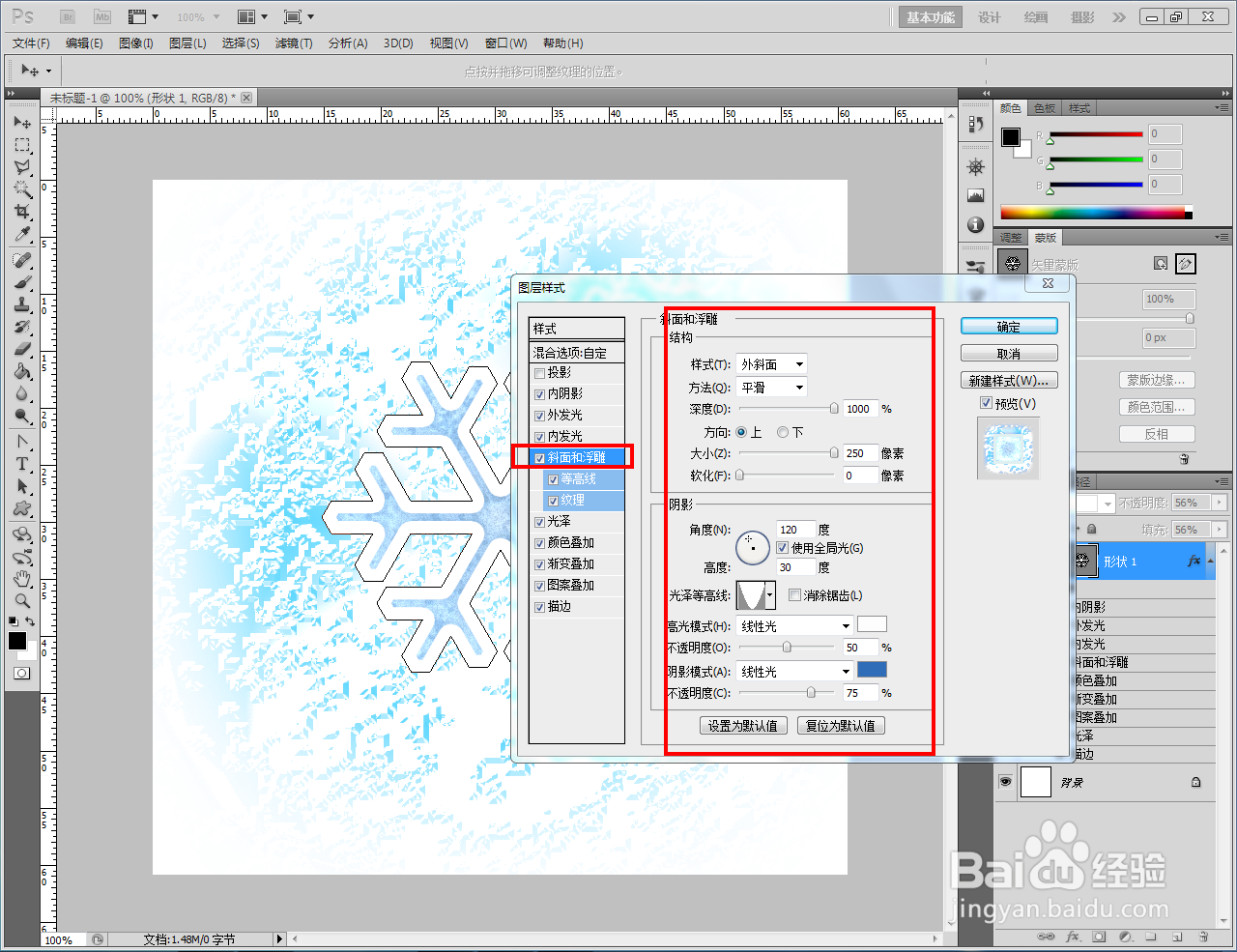
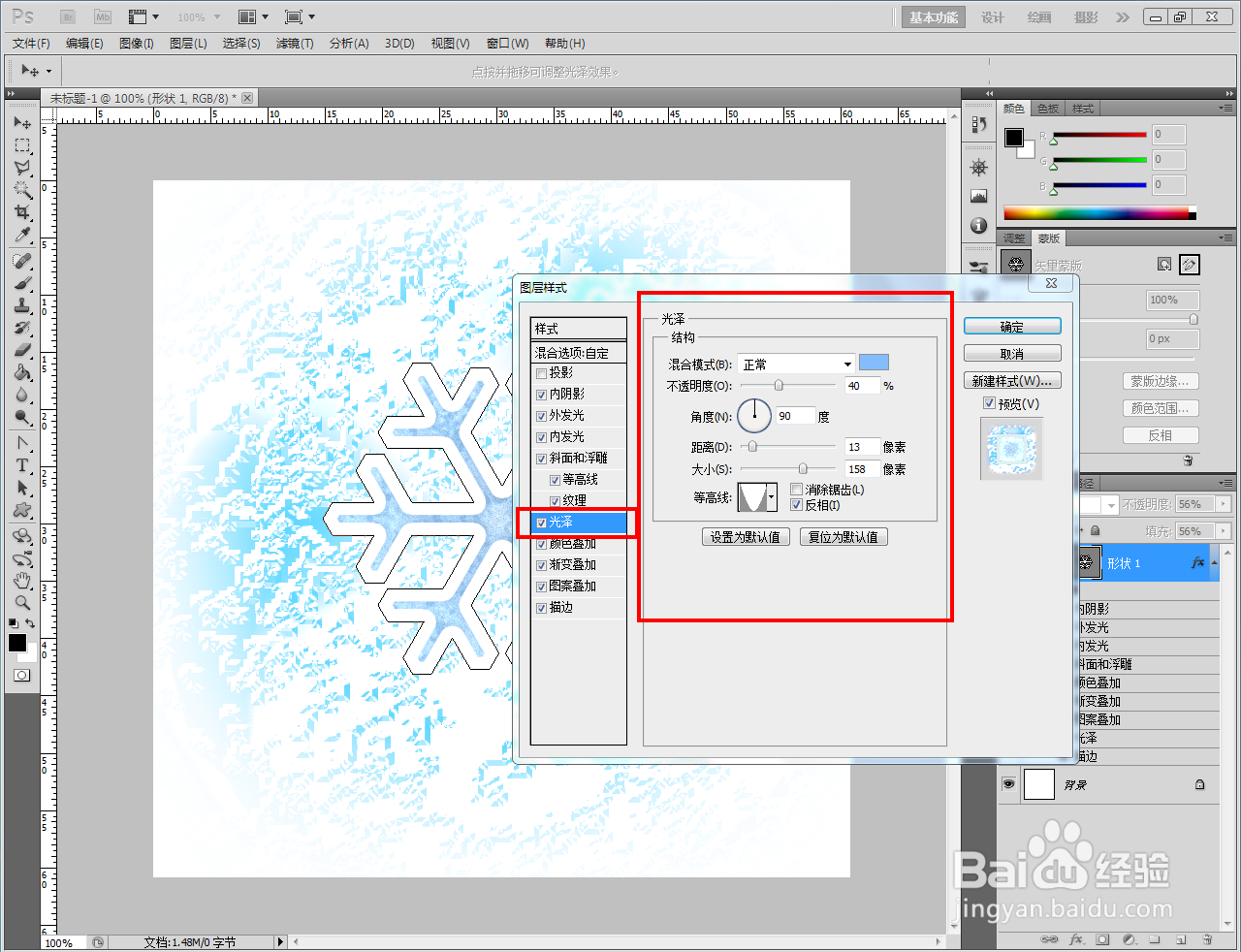

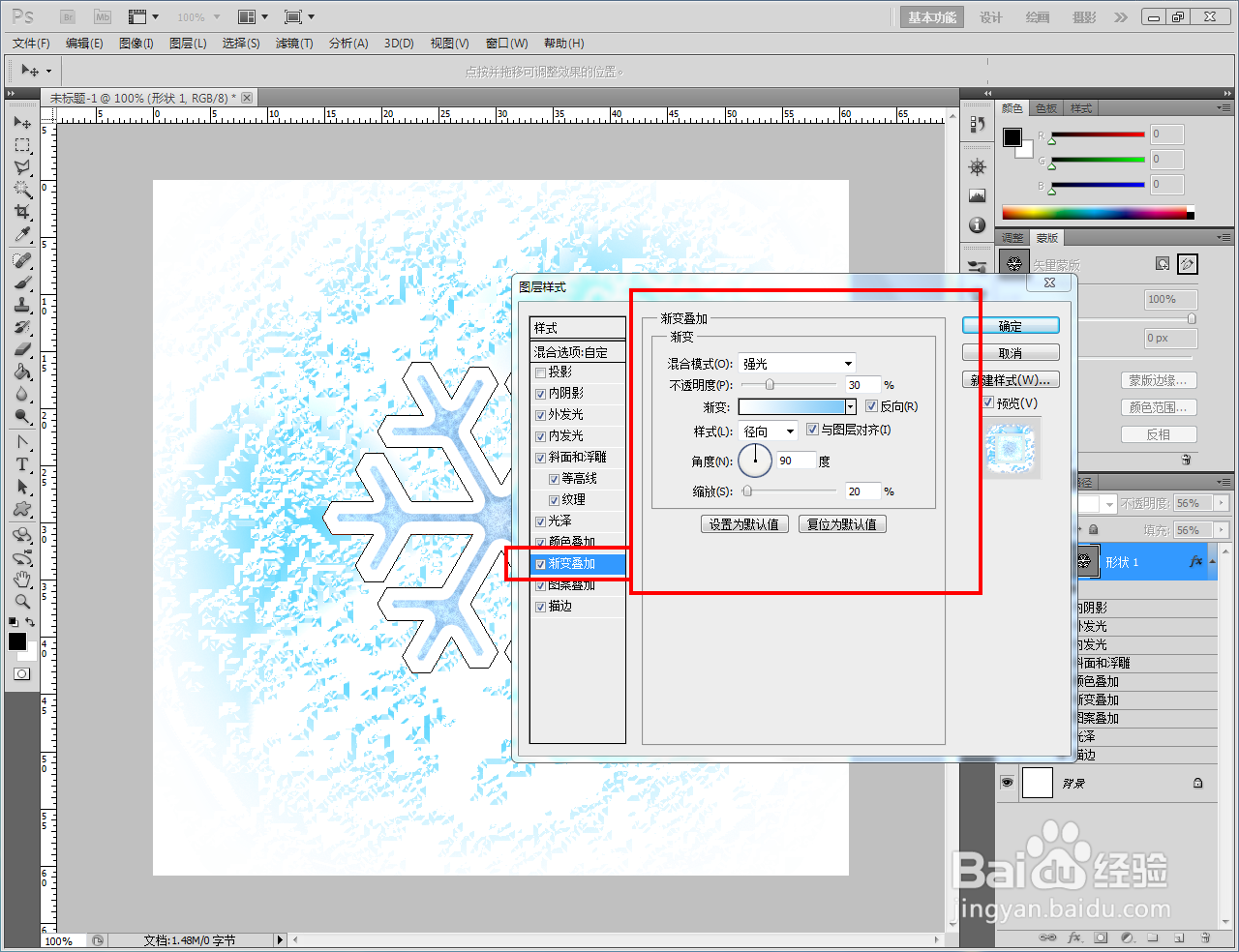
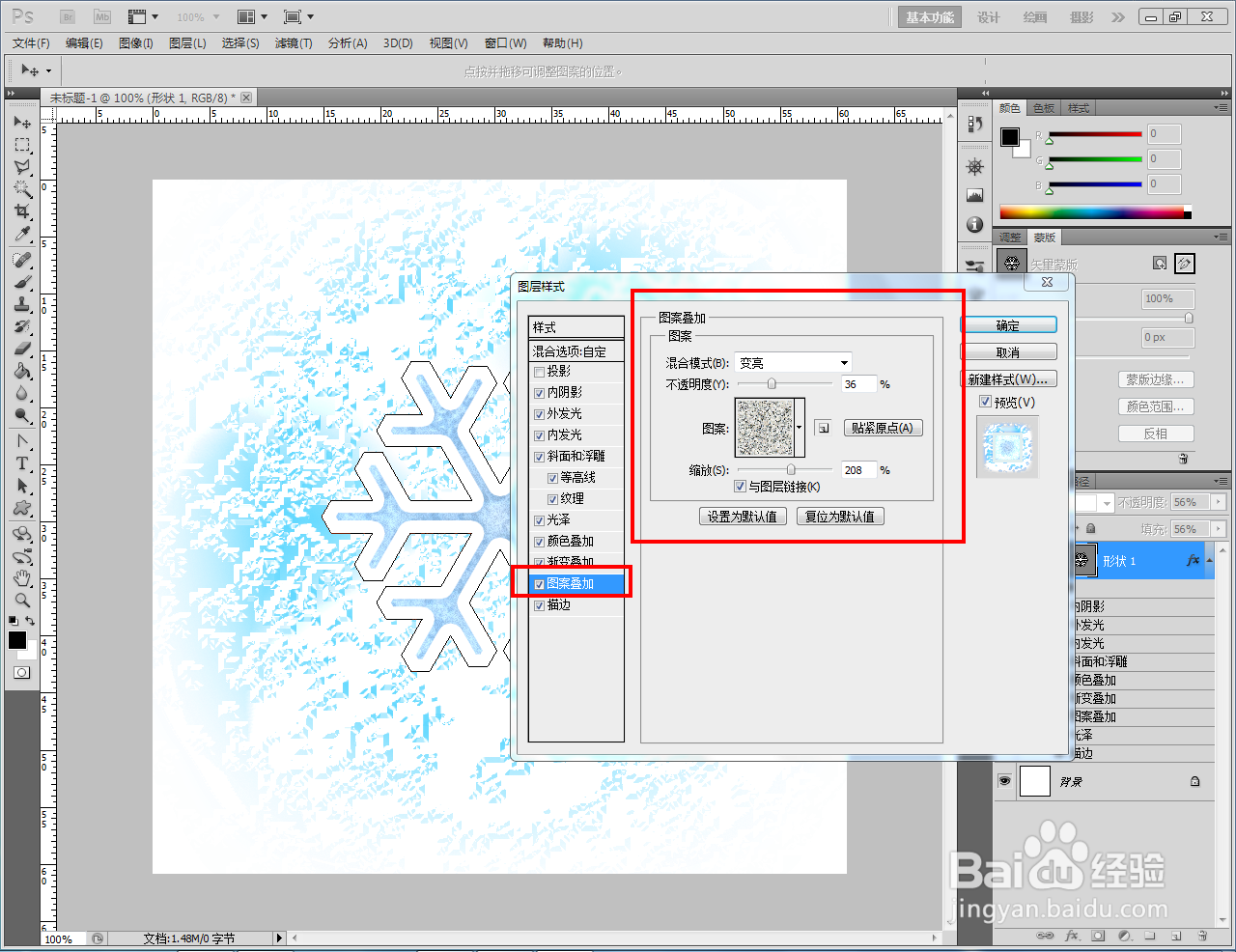
 5/5
5/5完成特效图层样式的设置后,点击【确定】,这样我们的特效雪花就制作完成了。以上就是关于ps特效雪花制作方法的所有介绍。

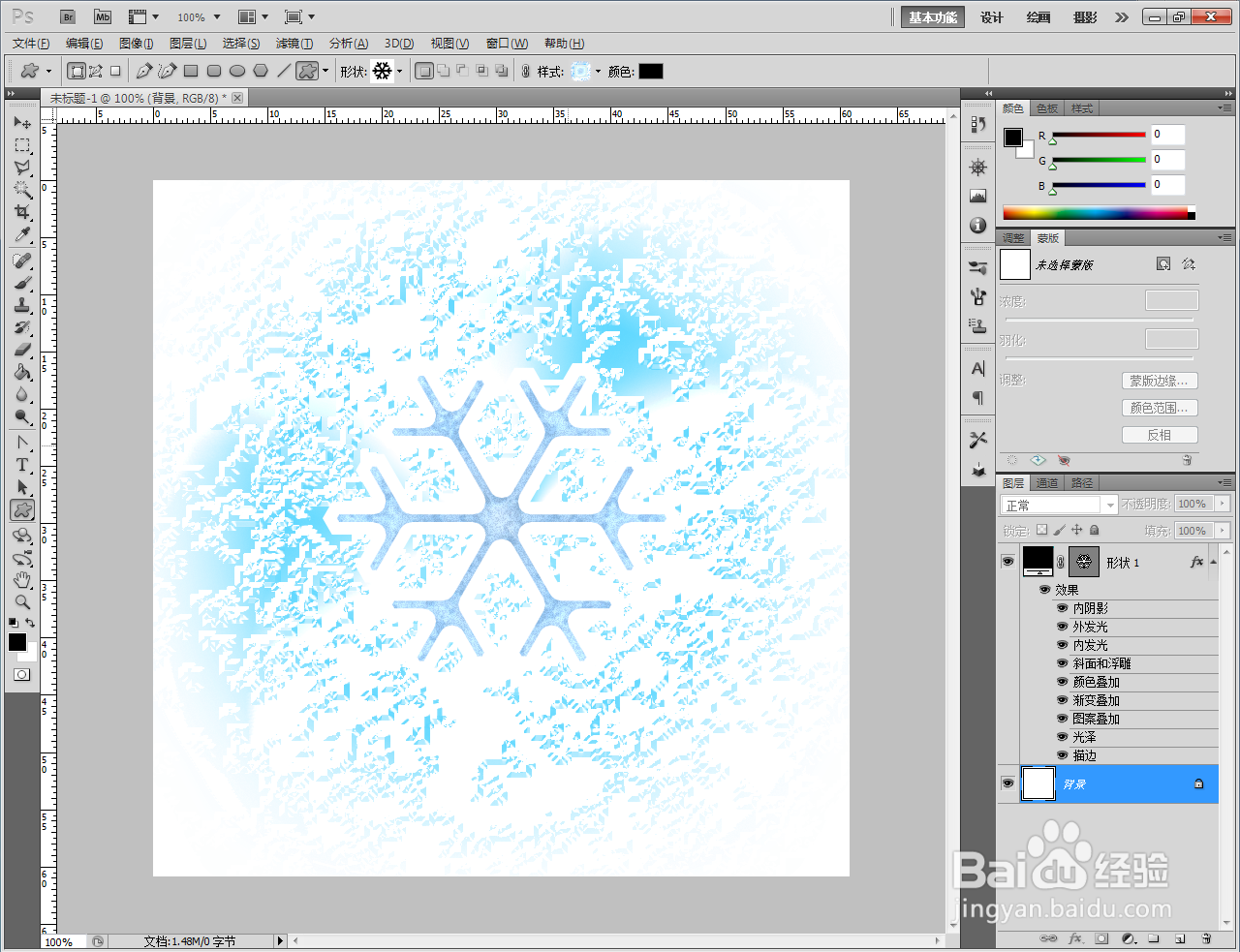
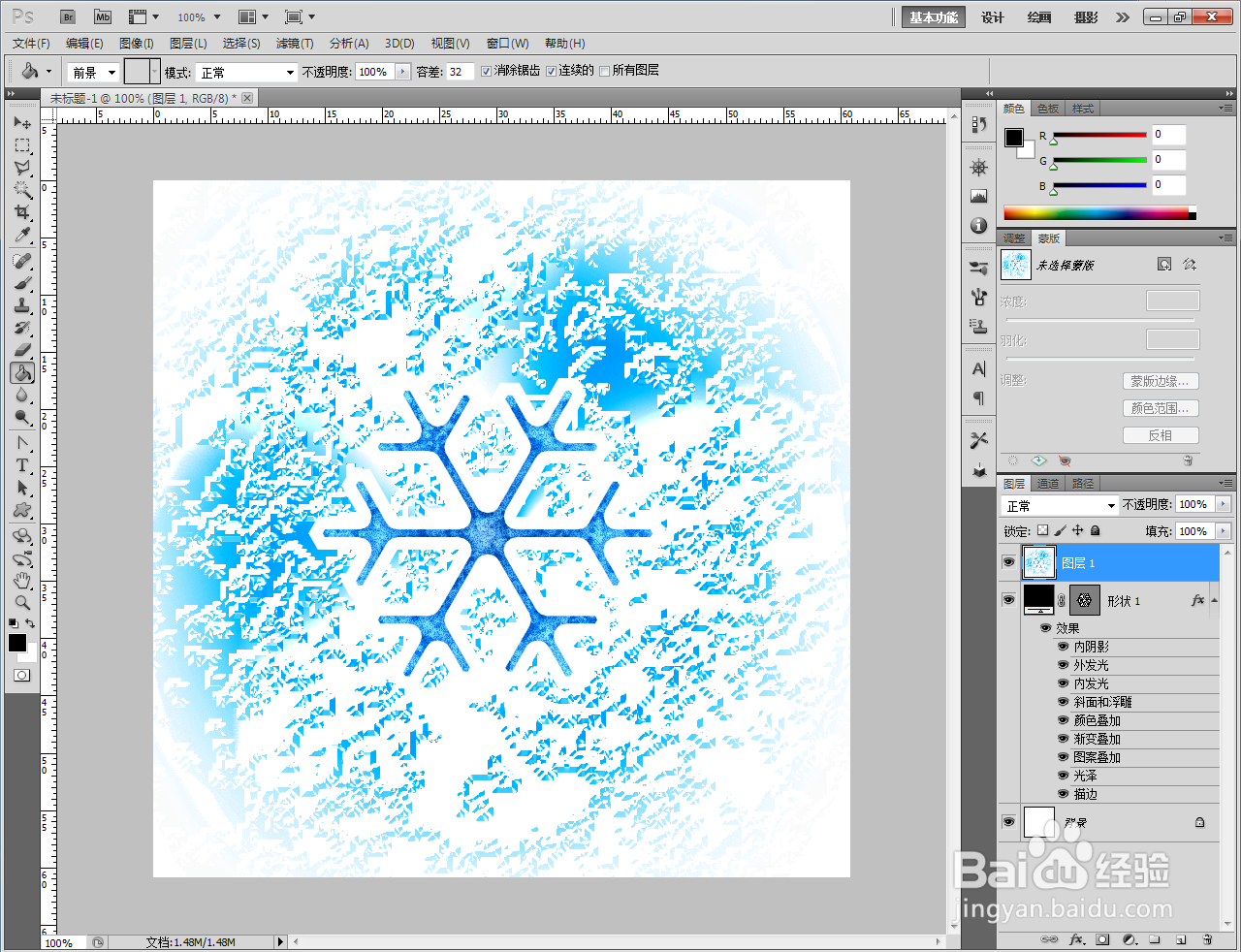
 PS特效雪花图层样式自定义形状工具
PS特效雪花图层样式自定义形状工具 版权声明:
1、本文系转载,版权归原作者所有,旨在传递信息,不代表看本站的观点和立场。
2、本站仅提供信息发布平台,不承担相关法律责任。
3、若侵犯您的版权或隐私,请联系本站管理员删除。
4、文章链接:http://www.1haoku.cn/art_493093.html
上一篇:如何制作元旦参加派对的帽子
下一篇:老师如何在钉钉群上布置作业
 订阅
订阅